Becker TRAFFIC ASSIST Z217 User Manual [lt]

Lietošanas instrukcija
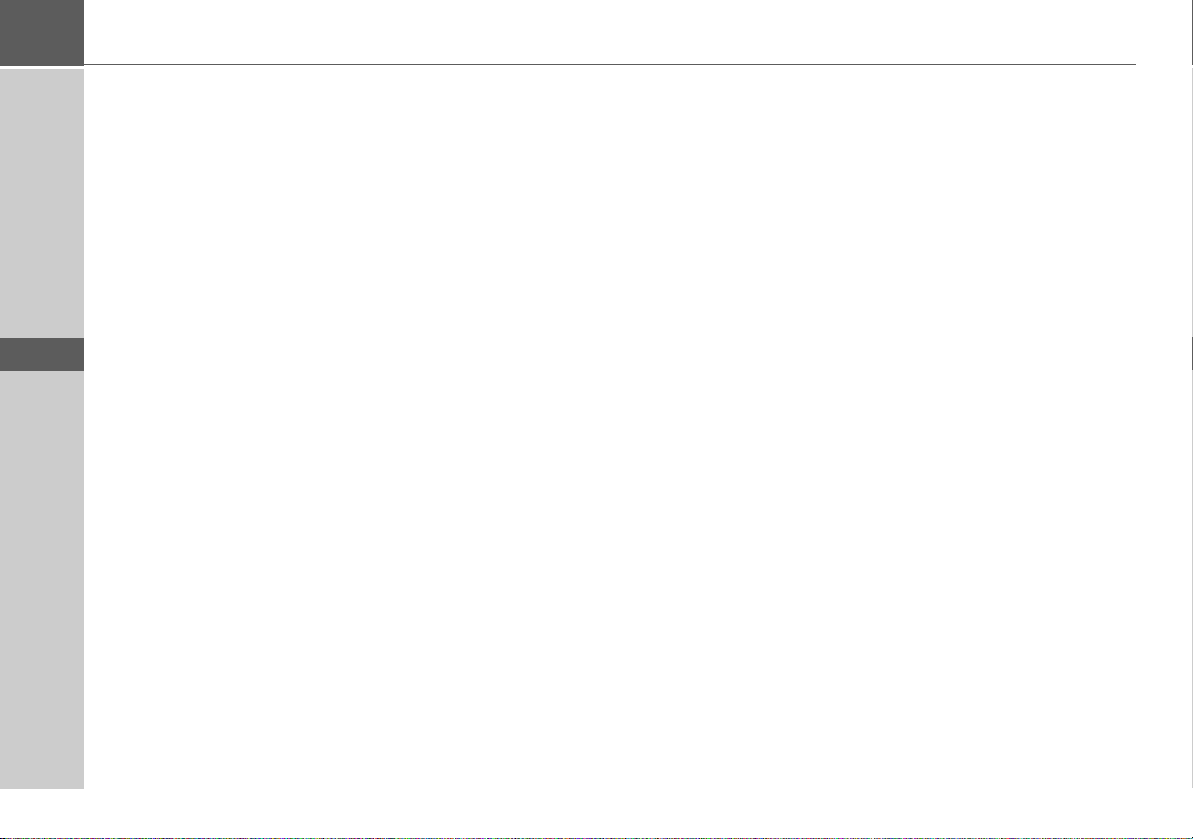
>>> SATURA RĀDĪTĀJS
SATURA RĀDĪTĀJS
> RUS
>SLO
> SRB
> HR
> BG
> EST
> LV
> LT
> RO
> UA
SATURA RĀDĪTĀJS 2
Drošības informācija 6
Traffic Assist 8
Lietošanas instrukcijas saturs 8
Lietošana 8
Navigācija 8
Mūzika* 9
Attēli* 9
Video* 9
Tālrunis 9
Satiksmes palīgierīces izsaiņošana 9
Piegādātā sūtījuma pārbaude 9
Piegādātā sūtījuma saturs 9
Pretenziju norise 10
Apiešanās ar iepakojumu 10
Ierīces apraksts 10
Ierīces pamatbloks 10
Kabelis jaudas piegādei no
piesmēķēšanas ligzdas 11
Baterija 11
USB savienojuma kabelis 11
Navigatora pamatne 11
Piederumi 11
Galvenais jaudas piegādes bloks 11
Ārējā GPS antena 11
Kabelis integrācijai
transportlīdzeklī 11
Austiņas 12
Informācija par dokumentāciju 12
Ātrā starta ceļvedis 12
Izmantošanas noteikumi 12
Reģistrācija 12
Remonts 12
Izstarojums un utilizācija 12
Satiksmes palīgierīces
apskats 13
Galvenās operācijas 16
Uzturēšana un apkope 16
Paziņojums par bateriju kvalitāti 17
Paziņojums par displeja kvalitāti 17
Uzsākšana 17
Energopiegāde 17
Baterijas izmantošana 18
Pievienošana cigarešu
piesmēķēšanas ligzdai 18
Pievienošana galvenajai izejai 19
Pievienošanās energopiegādei 19
TMC antena 19
GPS-antena 19
Ierīces antena 19
Ārējās antenas pievienošana 20
Kabelis integrācijai
transportlīdzeklī (izvēles) 20
Atmiņas karte 21
Atmiņas kartes ievietošana 21
Atmiņas kartes izņemšana 21
Ierīces pamatne 22
Ierīces pamatnes novietošana 22
Uz aizsargstikla 23
Ierīces turētāja uzstādīšana 23
Traffic Assist piestiprināšana 23
Traffic Assist noņemšana 23
Satiksmes palīgierīces ieslēgšana
un izslēgšana (on/off) 23
Ieslēgšana 24
Izslēgšana 25
Pamatinformācija par
skārienekrānu 25
Izmantošana 25
Kalibrēšana 25
Pamatinformācija par izvēlnēm 26
Galvenā izvēlne 26
Ievadījumi ievadīšanas izvēlnē 27
Rakstzīmju ievadīšana 27
Priekšlikumu pārņemšana 27
Sarakstu caurskatīšana 28
Speciālās rakstzīmes un umlauti 28
Citu rakstzīmju komplekti 29
Skaitļu ievadīšana 29
Komutācija starp lielajiem un
mazajiem burtiem 29
Simbola dzēšana 30
Atstarpes ievietošana 30
Becker atslēga 30
Satura pārvaldnieks 30
Satura pārvaldnieka instalēšana 31
Satura pārvaldnieka palaišana 31
Mūzikas celiņu, attēlu un video
pārsūtīšana 32
Traucējumu gadījumā 33
2
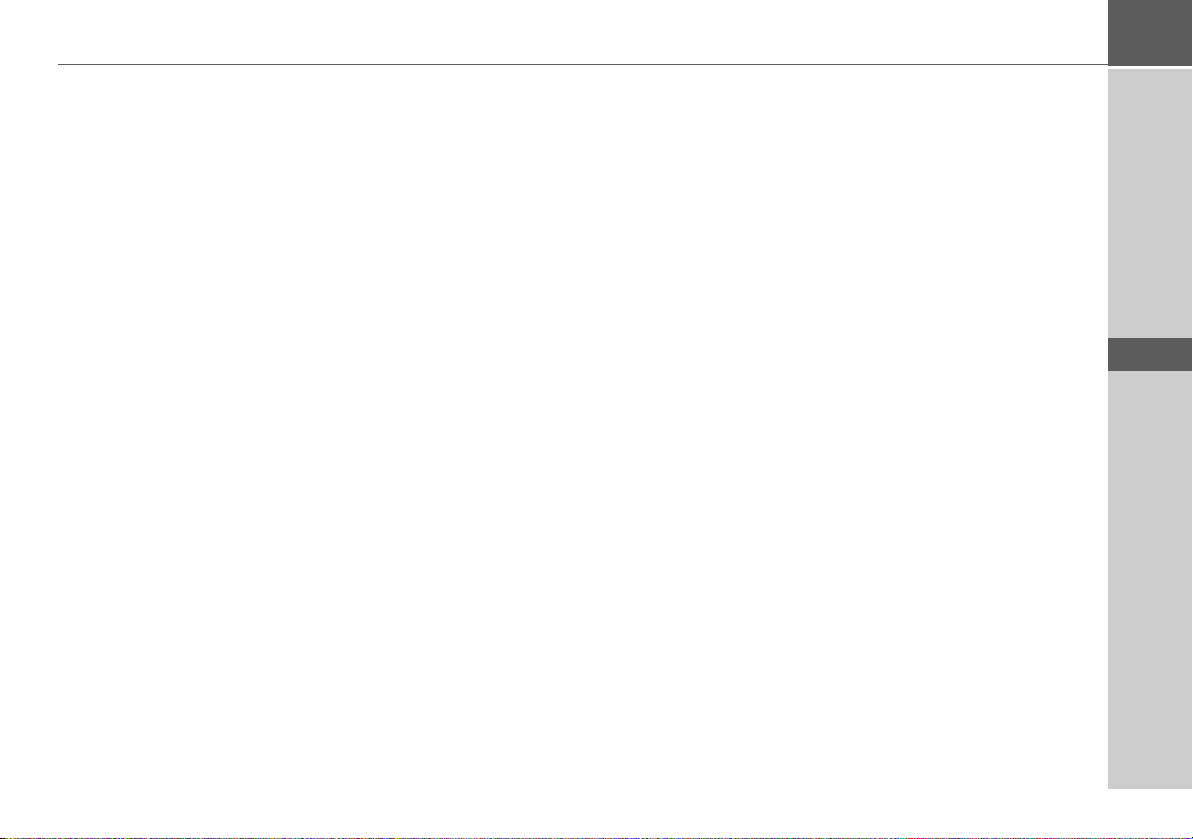
SATURA RĀDĪTĀJS >>>
Navigācijas režīms 34
Kas ir navigācija? 34
Navigācijas izvēle 35
Ātrās piekļuves režīms 35
Ātrās piekļuves režīma konfigurēšana 35
Galapunktu saraksts 35
Izmantotās ikonas 36
Ātrās piekļuves režīma izmantošana 36
Adreses ievade attiecīgajā valodā 36
Sāciet ar esošo adresātu 36
Saglabāto adresātu caurskatīšana 36
Adresāta eksponēšana un
rediģēšana 36
Mājas adrese 37
Adresāta ievadizvēlnes izsaukšana 37
Adresāta ievadizvēlne 37
Adresāta ievadizvēlnes konfigurēšana 38
Ievadīt adresi 38
Atlasīt interesējošo punktu 38
Personīgie galamērķi 38
Kontakti 38
Atlasīt uz kartes 38
Ievadiet ģeogr. koordinātas 38
Maršruta plānošana 38
Adreses ievadīšana 38
Valsts izvēle 39
Adreses izvēle un maršruta
vadības uzsākšana 39
Adreses ievade attiecīgajā valodā 44
Interesējošie punkti 45
Intersesējošais punkts apkārtnē 46
Interesējošais punkts adreses
tuvumā 47
Interesējošais punkts adresāta
tuvumā 47
Interesējošā punkta tūlītēja
ievadīšana 47
Zvanīšana uz īpašā mērķa tālruņa
numuru 48
Īpašā mērķa papildu informācija 48
Mērķa izvēle no Personīgie galamērķi 49
Personīgie galamērķi apstrāde 49
Mērķa izvēle no Kontakti 50
Maršruta plānošana 51
Jauna maršruta veidošana 52
Maršruta rediģēšana 53
Maršruta optimizēšana 54
Adresāta izvēle no kartes 54
Koordinātu ievadīšana 55
Navigācijas iestatījumi 56
Taustiņš Norāžu informācija 56
Maršruta opcijas poga 57
Transportlīdzekļa profila izvēle 58
Maršruta veida izvēle 58
No laika atkarīga maršrutēšana 59
Atceliet īpašus ceļa tipus 59
TMC poga 59
Taustiņš Kartes skats 60
Automātiska tālummaiņa 62
Interesējošu vietu kategoriju
iestatīšana 62
Taustiņš Brīdin. 63
Taustiņš Brīdinājumi vadītājam 64
Ātruma inform. poga 64
Taustiņš Balss norādes 65
Balss poga 66
Skaļums poga 66
Formāts poga 67
Laiks poga 67
Taustiņš Bloķētie ceļi 68
Atiestatīt poga 69
Satiksmes paziņojumi,
izmantojot TMC 69
TMC ziņojumu eksponēšana kartē 70
TMC izmantošana 70
Ziņojuma nolasīšana 71
Galvenā ceļa eksponēšana kartē 72
Paziņojumu ņemšana vērā, aprēķinot
maršrutu 72
Automātiska pārrēķināšana 72
Manuāla pārrēķināšana 72
> RUS
>SLO
> SRB
> HR
> BG
> EST
> LV
> LT
> RO
Kartes eksponēšana 73
Kartes eksponēšanas izsaukšana 73
Kartes attēlojuma uzbūve 73
Kartes attēlojums bez navigācijas 73
Kartes attēlojums ar navigāciju 74
Dalītais ekrāns ar navigāciju 75
Navigācija ar bultiņām 76
Kartes attēlojums ar reālistisku
skatījumu (Junction View) 77
Kartes eksponēšanas izmantošana 77
Pēdējā paziņojuma atkārtošana 77
Paziņojuma skaļuma izmaiņas 77
Kartes tālummaiņa (zooming) 78
Kartes virzīšana 78
> UA
3
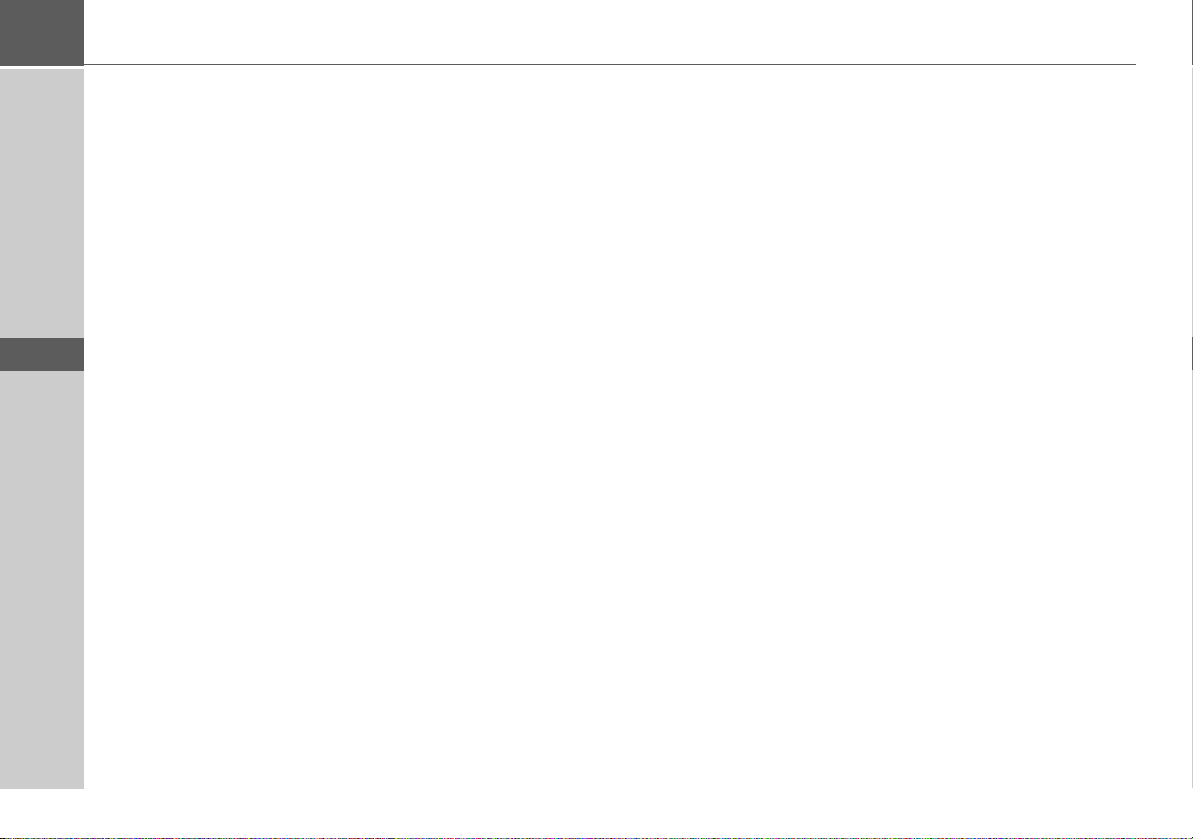
>>> SATURA RĀDĪTĀJS
> RUS
>SLO
> SRB
> HR
> BG
> EST
> LV
> LT
> RO
> UA
Kartes displeja opcijas 78
Interesējošais punkts (POI)
maršrutā 79
TMC maršrutā 80
Maršruta vadības atcelšana 80
Maršruta opciju maiņa 81
Maršruta bloķēšana 81
Kartes attēlojuma pārslēgšana 82
Kartes novietojuma maiņa 82
Aprēķini par braucienu 83
Dienas/nakts režīma iestatīšana 84
Transportlīdzekļa profila izvēle/
iestatīšana 84
Mērķa ievadīšana 88
Ceļa norādes ievadīšana/dzēšana 88
Visa maršruta eksponēšana 89
Adresātu saraksta eksponēšana 91
Mērķa izlaišana 92
Pašreizējās pozīcijas eksponēšana 92
Atrašanās vietas saglabāšana 93
Tālruņa izmantošana 93
Displeja izslēgšana 93
Ātrās piekļuves taustiņu iestatīšana 93
TĀLRUŅA DARBA REŽĪMS 95
Tālruņa darba režīma izvēle 95
Tālruņa izvēlne 96
Zvanīšana 96
Tālruņu katalogs 97
Īsziņas (SMS) 99
Saņemtās īsziņas 100
Zvanu saraksti 100
Bluetooth tālruņu pievienošana 102
Tālruņa savienojuma pārtraukšana 105
Telefonsarunas 105
Zvana veikšana 105
Zvana pieņemšana 105
Zvana beigšana 106
Zvana laikā 106
Tālruņa iestatījumi 107
Bluetooth ieslēgšana/izslēgšana 108
Automātiskais savienojums 108
Redzamība 108
Automātiskā zvanu pieņemšana 109
Tālruņa skaņas stiprums 109
Tālruņu kataloga aktualizēšana 109
Bluetooth nosaukums 110
Paziņojumi par SMS 110
Izmantotās ikonas 101
Zvanu saraksta pāršķiršana 101
Zvanīšana uz esošu numuru 101
Ierakstu aplūkošana vai
rediģēšana 101
No mobilā tālruņa ielādētie
saraksti 102
Ierīču saraksta atvēršana 102
Automātiskais savienojums 103
Mobilo tālruņu meklēšana 103
Savienojuma izveide no ierīču
saraksta 104
Mobilā tālruņa savienojums 104
Papildinājumi (extras) 111
MP3 plejeris* 111
Celiņa izvēle 111
Atskaņošanas izvēlne 113
Celiņa izlaidumi 113
Atskaņošana 113
Pārtraukta atskaņošana 113
Celiņa atkārtošana/brīva
spēlēšana 114
Skaļuma iestatīšana 114
MP3 plejera slēgšana 114
Attēlu apskatītājs* 115
Attēlu apskatītāja izvēlne 115
Attēlu izvēle 116
Attēla palielināšana 116
Attēla rotācija 116
Attēla informācijas eksponēšana 117
Slaidu demonstrēšana 117
Iestatījumi 117
Video plejeris* 118
Video izvēlnes eksponēšana 119
Atskaņošana 119
Atskaņošanas pārtraukšana 119
Skaļuma iestatīšana 120
Informācija par valstīm 120
4
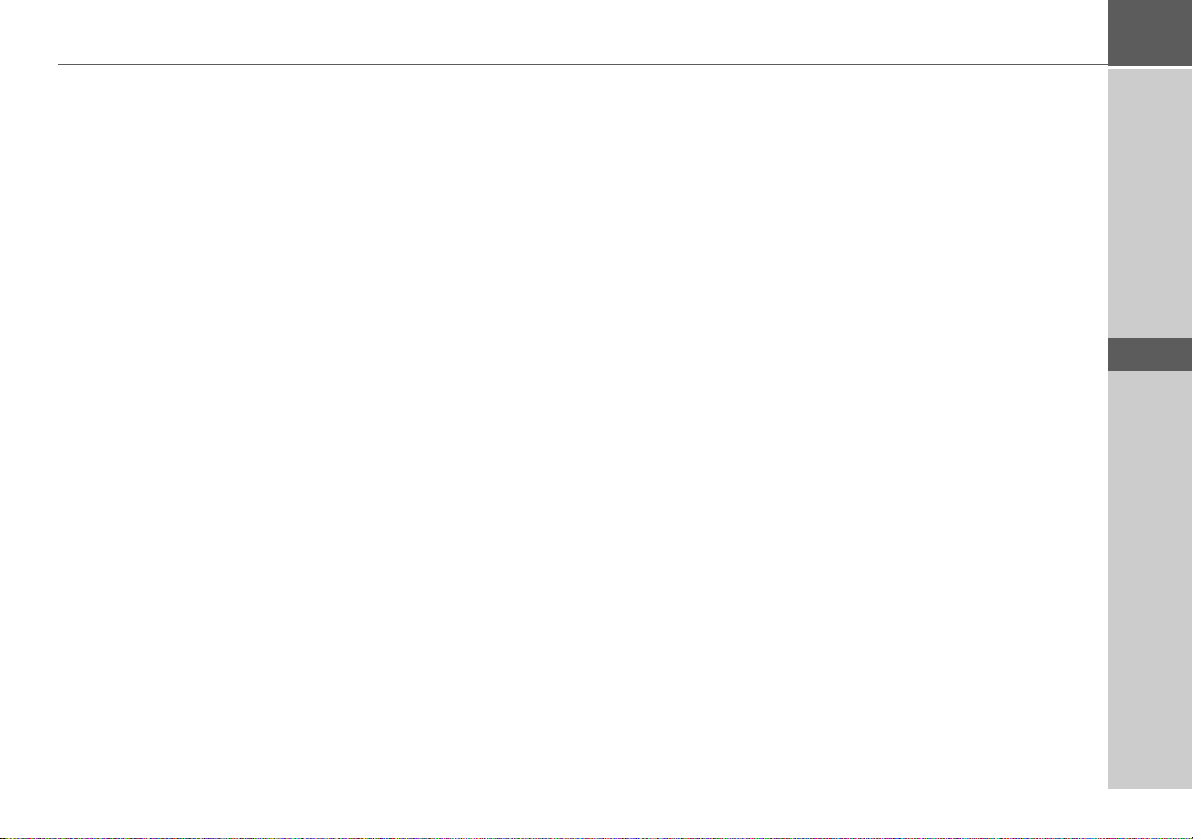
Iestatījumi 122
Izvēles sistēmas iestatījumi 122
Sistēmas iestatījumu izvēlne 122
Izmantošana 122
Izvēles opcijas 122
Iestatījumu izvēlnes aizvēršana 122
Individuālie izvēlnes posteņi 123
Baterijas 123
Dienas/Nakts displejs 123
Kalibrēšana 124
Spilgtums 124
Valoda 124
Automātiskā ieslēgšana/izslēgšana 125
Skaņas 125
Krāsu iestatīšana 126
Rūpnīcas iestatījumi 126
Informācija 126
My XTRAS saturs 127
Speciālie termini 128
Tehniskie dati 130
PAZIŅOJUMI 131
Eiropas atbilstības deklarācija 131
Ierīces utilizācija 132
Bateriju utilizācija 133
Informācija saskaņā ar
likumdošanu (BattV) 133
Bateriju izņemšana 133
SATURA RĀDĪTĀJS >>>
Šajos dokumentos ietvertā informācija
un dati var tikt mainīti bez iepriekšēja
brīdinājuma. Neviena daļa no šiem
dokumentiem nevar tikt pavairota vai
pārraidīta bez īpašas rakstiskas atļaujas
no HARMAN/BECKER Automotive
Systems GmbH. Visa tehniskā
informācija, zīmējumi utt. ir
autortiesību subjekts.
©Copyright 2009, HARMAN/BECKER
Automotive Systems GmbH.
Visas tiesības rezervētas.
> RUS
>SLO
> SRB
> HR
> BG
> EST
> LV
> LT
> RO
> UA
5
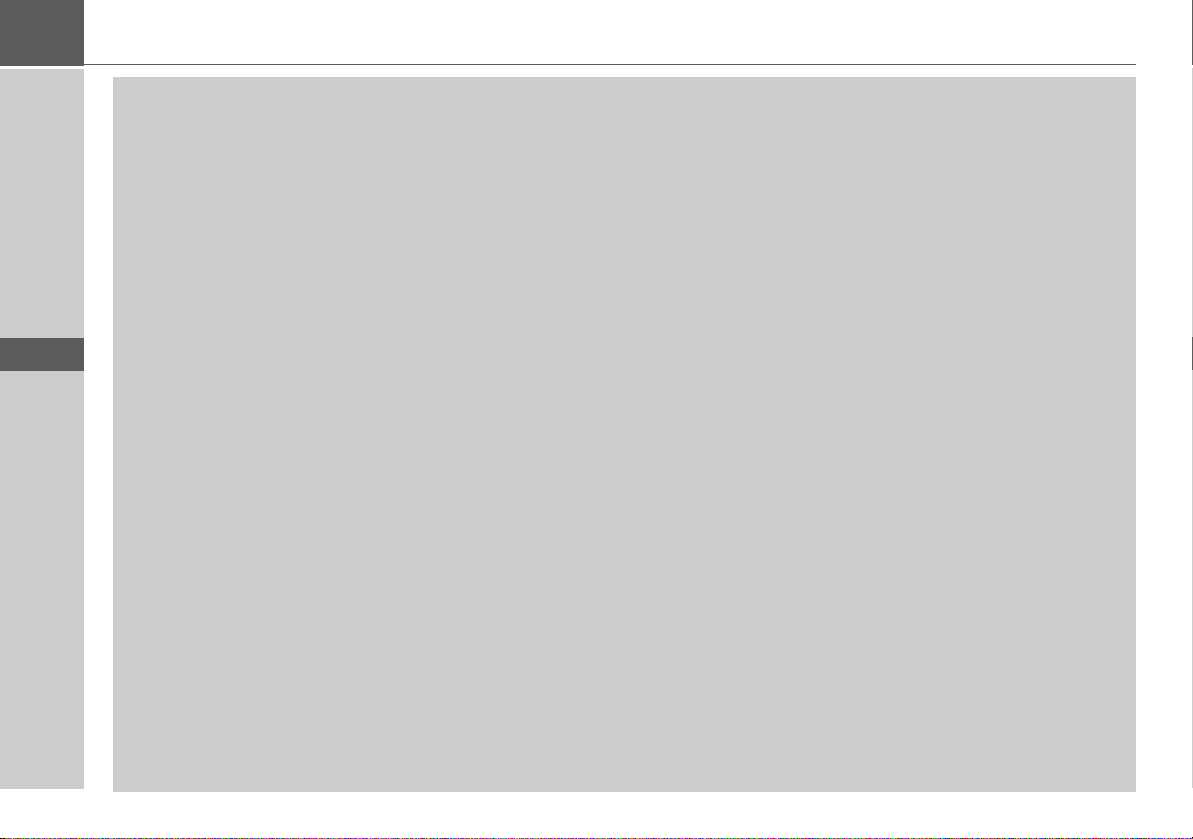
>>> Drošības informācija
Drošības informācija
> RUS
>SLO
> SRB
> HR
> BG
> EST
> LV
> LT
> RO
> UA
!Drošības informācija
•Ierīci var lietot tikai satiksmes situācijās, kuras to pieļauj, ja esat pilnīgi droši, ka ne jūs, ne jūsu pasažieri vai citi
ceļa lietotāji tādēļ netiks pakļauti riskam, traucēti vai satraukti.
•Pastāvīgi jāievēro spēkā esošie ceļu satiksmes noteikumi. Adresātu drīkst ievadīt vienīgi tad, ja transporta
līdzeklis ir nekustīgā stāvoklī.
•Navigācijas sistēma ir tikai palīglīdzeklis. Tā sniegtie dati/detaļas dažos gadījumos var būt kļūdainas. Braucējam
vienmēr jāizšķiras, sekot sniegtajai informācijai vai ne. Mēs neesam atbildīgi par navigācijas sistēmas sniegto
kļūdaino informāciju. Neprecīza vai kļūdaina informācija var tikt saņemta satiksmes maršrutēšanas izmaiņu un
datu noviržu dēļ. Braucējiem vienmēr jāpievērš uzmanība reālajām ceļa zīmēm un satiksmes regulēšanai. It īpaši
navigācijas sistēma nav izmantojama kā orientēšanās līdzeklis sliktas redzamības gadījumos.
•Sistēmu var izmantot tikai tai paredzētajiem mērķiem. Navigācijas sistēmas skaļuma līmenis jānoregulē tā, lai
trokšņi ārpus transporta līdzekļa tomēr būtu dzirdami.
•Ierīce nekavējoties jāizslēdz, ja atklājas tās bojājums (piem., jūtama kāda smaka vai smarža).
•Drošības apsvērumu dēļ ierīci drīkst atvērt tikai speciālists. Ja vajadzīgs remonts, lūdzu, sazinieties ar vietējo
izplatītāju.
6
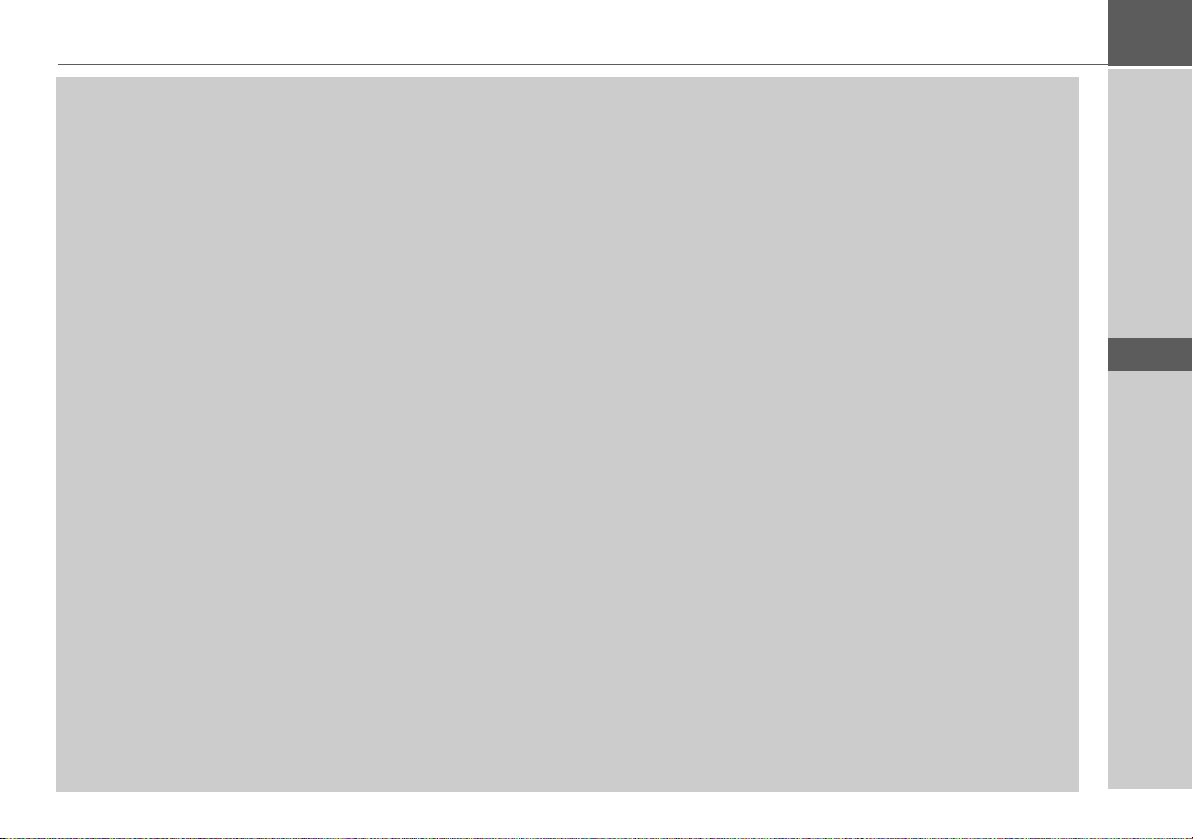
Drošības informācija >>>
•Nedrīkst tikt pārsniegt aprēķinātais ierīcei paredzētais spriegums (V). To neievērojot, ierīce var sabojāties, kā
arī var eksplodēt izlādējusies baterija.
•Nekādā gadījumā neatveriet ierīci un akumulatoru. Nav pieļaujamas nekādas ierīces izmaiņas, tādējādi var
zaudēt darbības atļauju.
• Lietojiet tikai oriģinālos BECKER piederumus. Tas garantēs, ka tiks izpildīti visi svarīgie noteikumi, līdz ar to
novēršot veselības un īpašuma apdraudējumu. Atbrīvojieties no bojātiem mezgliem un izlādētām baterijām
saskaņā ar likumā noteiktajām prasībām.
• Garantija netiek piemērota neatbilstošas lietošanas gadījumā. Šī drošības instrukcija attiecas arī uz oriģināliem
neviltotiem BECKER piederumiem.
> RUS
>SLO
> SRB
> HR
> BG
> EST
> LV
> LT
> RO
> UA
7
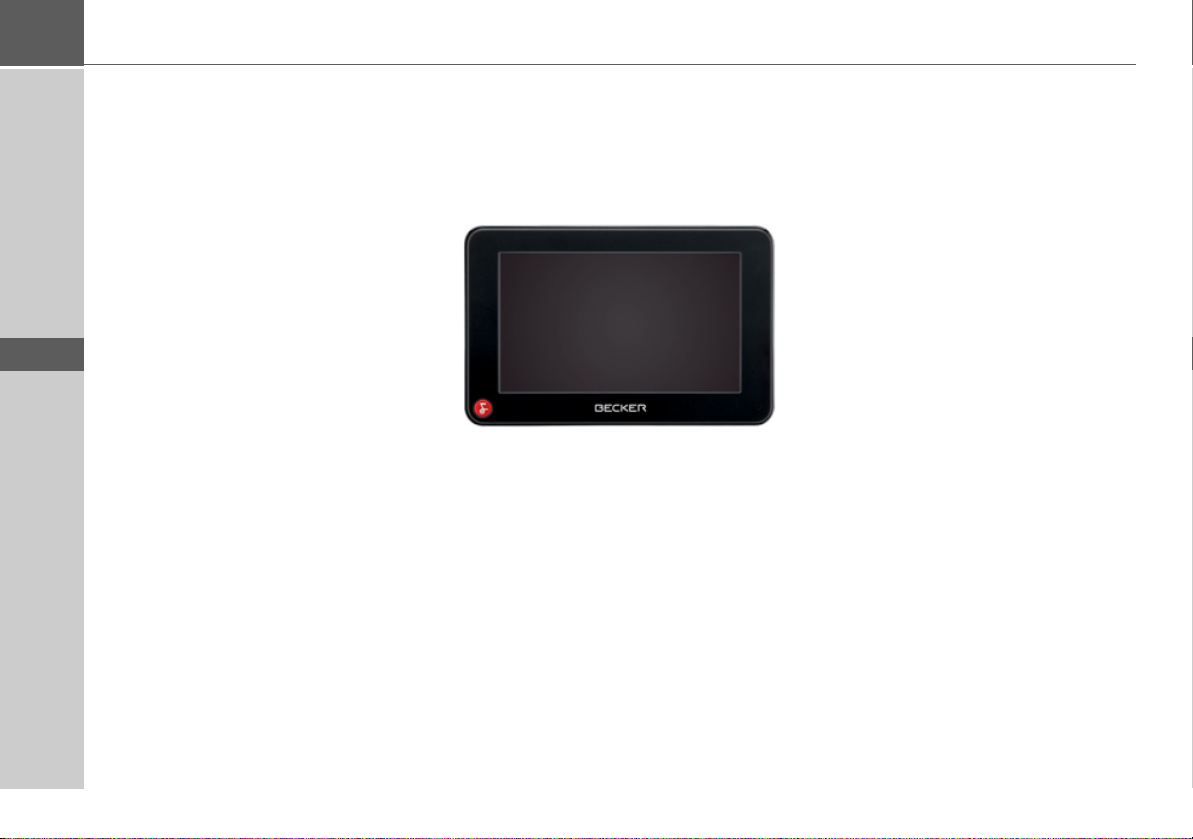
>>> Traffic Assist
Traffic Assist
Lietošanas instrukcijas
> RUS
>SLO
> SRB
> HR
> BG
> EST
> LV
> LT
> RO
> UA
saturs
Šajā lietošanas instrukcijā ir aprakstīta
ierīce Traffic Assist Z217.
Ar zvaigznīti (*) un atbilstošu vēri tiek
apzīmētas funkcijas, kas tiek piedāvātas
papildus. Izvēles funkcijas var aktivizēt
par papildu samaksu, izmantojot Satura
pārvaldnieku.
Lietošana
Satiksmes palīgierīce ir augstas
veiktspējas PND (Personal Navigation
Device). Iekārta un tās piederumi
jāsargā no mitruma un netīrumiem.
Satiksmes palīgierīci var izmantot kā:
•navigācijas mezglu
•MP3 (ierīce mūzikas atskaņošanai)*
•attēlu apskatītāju*
• video plejeris*
• Savienojumā ar mobilo tālruni, kas
aprīkots ar Bluetooth®, ļoti ērta
brīvroku sistēma.
Navigācija
Pateicoties GPS= Globālās
Pozicionēšanas Sistēmai, jums vairs
nenāksies stundām šķirstīt satiksmes
ceļu atlantus.
Tiklīdz esat ārpus ēkām, ierīces antenas
uztvērējs sniedz jums nepārtrauktu
piekļuvi navigācijas iespējām. Atkarībā
no uztveršanas spējas, jūs
nevarēsiet lietot navigācijas funkciju
ēku iekšpusē. Izmantojot to transporta
līdzekļos, jūs varbūt nevarēsiet adekvāti
saņemt GPS informāciju atkarībā no tā,
kā Satiksmes palīgierīce ir instalēta.
Dažos gadījumos jums jāpievieno ārējā
antena (nesakrīt ar apgādes apjoma
robežām).
Jūsu Traffic Assist ir aprīkots ar TMC.
TMC jums dod iespēju uztvert
paziņojumus par satiksmi. Tādējādi jūs
saņemsiet informāciju par iespējamiem
satiksmes traucējumiem. Atkarībā no
iestatījuma automātiski vai pēc
pieprasījuma jums tiks parādīts ceļš
garām satiksmes traucējumiem.
8
* Šo funkciju var jaunināt Satura pārvaldniekā.
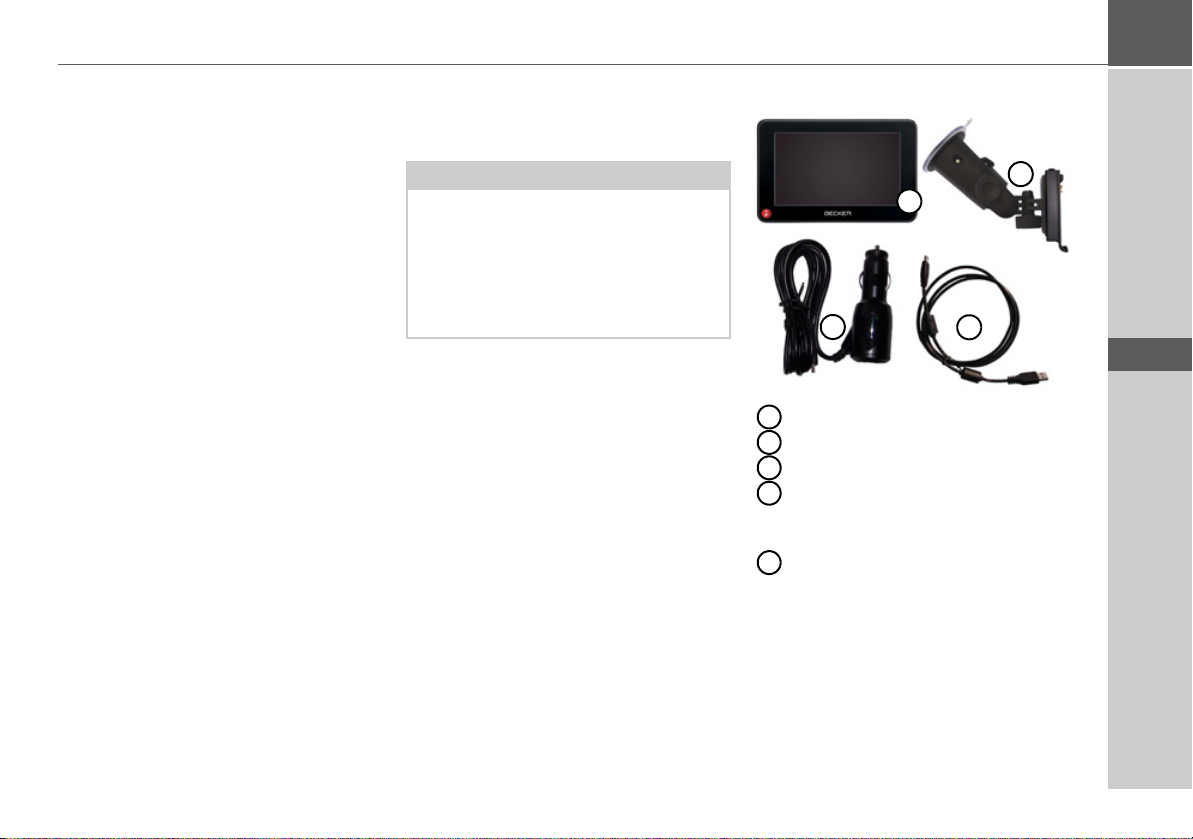
Traffic Assist >>>
Mūzika*
Pateicoties ievietotajam MP3-plejerim,
jūs varat klausīties jūsu iemīļotos
ierakstus brauciena laikā.
Attēli*
Satiksmes palīgierīcei ir daudzfunkciju
attēlu pārlūks attēlu apskatei.
Video*
Satiksmes palīgierīce ir aprīkota arī ar
videoplejeri video pārraidīšanai.
Tālrunis
Jūsu Traffic Assist ir aprīkots ar
Bluetooth® wireless technology.
Izmantojot Bluetooth®, jūs varat
pievienot mobilo tālruni, kas aprīkots ar
Bluetooth® wireless technology. Tad
jūsu Traffic Assist kalpos kā ļoti ērta
brīvroku sistēma. Papildus ir arī
iespējams aplūkot mobilā tālruņa adrešu
grāmatiņu vai tālruņu katalogu un ļaut
nolasīt saņemtās īsziņas.
Satiksmes palīgierīces
izsaiņošana
Piezīme:
Jūsu Satiksmes palīgierīce ir piegādāta
stabilā iepakojumā. Pilnīgi neizpakojiet
ierīci, ja esat atklājis jebkādus
bojājumus iepakojumā vai tā saturā. Ja
tā ir noticis, lūdzu, sazinieties ar jūsu
vietējo piegādātāju.
Piegādātā sūtījuma
pārbaude
Pirms Satiksmes palīgierīces
izmantošanas sūtījums ir jāpārbauda, lai
pārliecinātos, ka tas ir sakomplektēts
saskaņā ar noteikumiem (skat. arī lpp.
13).
> Rūpīgi izsaiņojiet iepakojuma saturu
un pārbaudiet to.
Piegādātā sūtījuma saturs
2
1
4
1
Traffic Assist
2
Ierīces turētājs ar nesošo plāksni
3
USB kabelis
4
Automašīnas adapters 12/24 V
pieslēgšanai pie cigarešu
piepīpētāja ar iebūvētu TMC antenu
5
DVD ar Satura pārvaldnieku un
lietošanas instrukcijām (nav
attēlots).
3
> RUS
>SLO
> SRB
> HR
> BG
> EST
> LV
> LT
> RO
> UA
* Šo funkciju var jaunināt Satura pārvaldniekā.
9
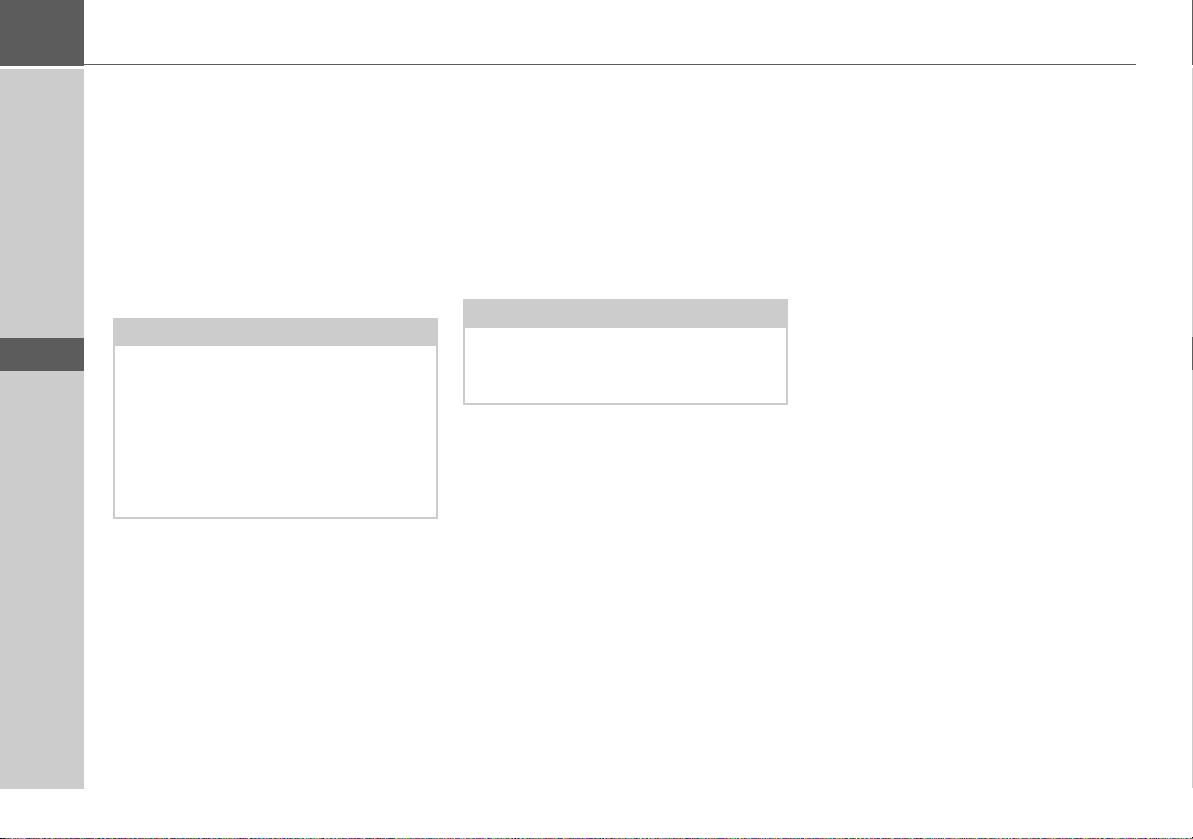
>>> Traffic Assist
> RUS
>SLO
> SRB
> HR
> BG
> EST
> LV
> LT
> RO
> UA
Pretenziju norise
Lūdzu, sazinieties ar jūsu vietējo
izplatītāju, ja jums ir pretenzijas. Ierīci
var arī nosūtīt tieši Harman/Becker
oriģinālajā iepakojumā.
Apiešanās ar iepakojumu
Turiet oriģinālo iepakojumu sausā vietā,
vismaz garantijas perioda laikā.
Piezīme:
Iepakojums jānovāc stingrā saskaņā ar
nacionālajiem atkritumu likvidēšanas
noteikumiem. Iepakojumu nedrīkst
sadedzināt. Atkarībā no valsts, uz kuru
ierīce tiek nogādāta, iespējams, ka
iepakojumu pieņem vietējie
piegādātāji.
Ierīces apraksts
Satiksmes palīgierīce sastāv no galvenās
ierīces un piegādātājā sūtījumā
iekļautajiem piederumiem.
Turpmāk jūs varat atrast atsevišķu
sastāvdaļu fotogrāfijas:
•"Satiksmes palīgierīces apskats",
13.lpp.
Piezīme:
Ierīces pamatbloku un piederumus
nedrīkst vērt vaļā vai jebkādā veidā
pārveidot.
Ierīces pamatbloks
Pamatblokss sastāv no elektronikas:
•integrēta antena,
•TMC uztvērējs satiksmes ziņu
uztveršanai,
•skārienekrāns,
• ar integrētu skaļruni ziņojumu
atskaņošanai navigācijas laikā vai
MP3 datņu*, video* un telefonsarunu
atskaņošanai,
• ar mikrofonu.
Ierīces sānos arī ir dažādi savienojumi
un porti.
Vairāk informācijas par pamatbloku jūs
varat atrast:
• "Tehniskie dati", 130.lpp
10
* Šo funkciju var jaunināt Satura pārvaldniekā.
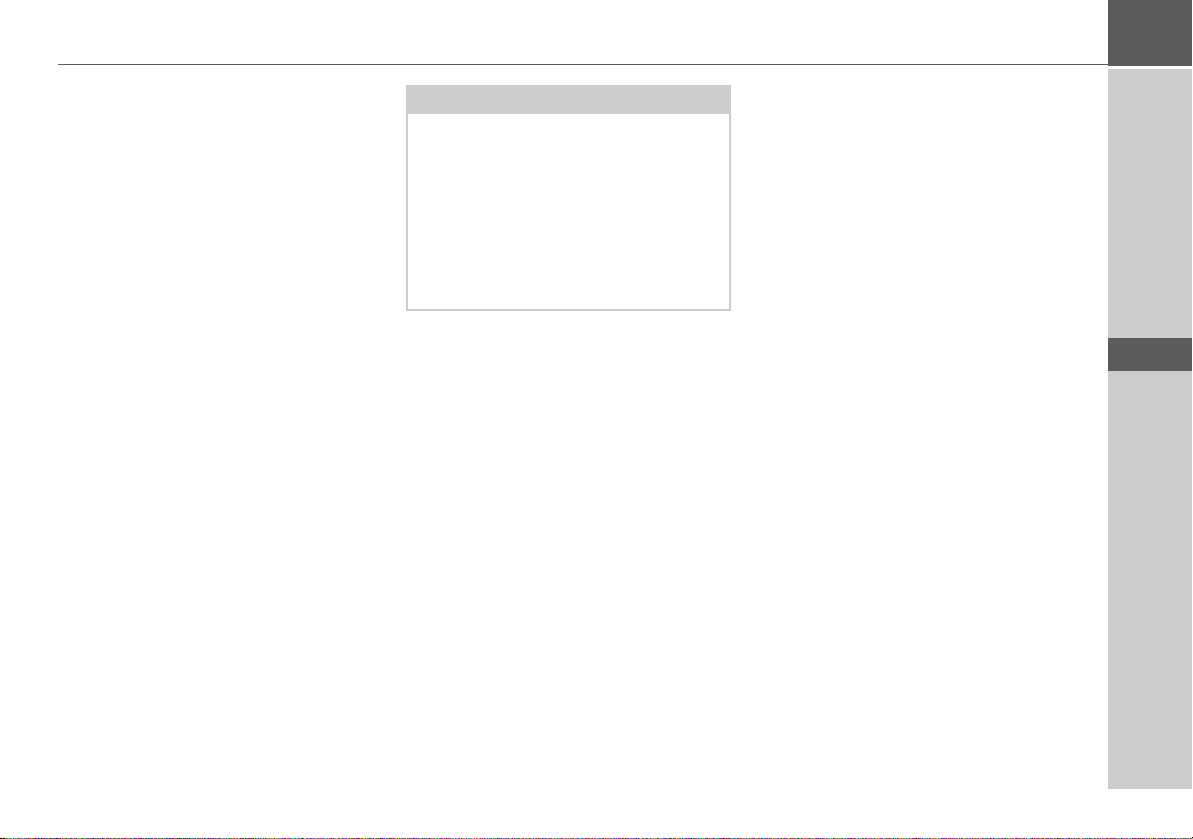
Traffic Assist >>>
Kabelis jaudas piegādei no
piesmēķēšanas ligzdas
Šis kabelis ļauj pievienoties auto
piesmēķēšanas ligzdai.
Piegādātajai jaudai jāatbilst šādām
prasībām:
•DC strāva 12/24 volti
0.5 ampēri
Baterija
Kad ievietotā baterija izlādējusies, to
var uzlādēt, pievienojot Satiksmes
palīgierīci jaudas piegādei. Šim
nolūkam pievienojiet ierīci caur auto
jaudas adapteri 12/24 V mezglam
transporta līdzeklī vai caur izvēlēto
galveno jaudas piegādes ierīci ar 230 V
spriegumu.
Piezīme:
Jūs varat uzlādēt Satiksmes palīgierīci,
izmantojot lādēšanas kabeli, kas
iekļauts piegādātajā komplektā vai
caur iespējamo galveno jaudas
piegādes ierīci. Ja Satiksmes palīgierīce
ir pievienota PC, jauda tai tiek
piegādāta caur PC, un tā nepatērē
baterijas enerģiju.
USB savienojuma kabelis
Ar piegādes komplektā iekļauto USB
savienojuma kabeli Traffic Assist
pievieno parastam personālajam
datoram caur USB saskarni. Traffic
Assist 4GB Flash zibatmiņu un
nepieciešamības gadījumā ievietotu
Micro SD karti, izmantojot datoru, var
lietot kā datu nesējus.
Navigatora pamatne
Satiksmes palīgierīce var tikt iemontēta
transporta līdzeklī, izmantojot ierīces
pamatni.
Piederumi
Galvenais jaudas piegādes bloks
Šī jaudas piegāde ļauj pievienot
Satiksmes palīgierīci galvenajai izejai.
Prasības jaudas piegādei:
•Maiņstrāva 100-240 V
0.3 ampēri
50-60 HZ
Ārējā GPS antena
Jūs varat izmantot ārējo antenu, lai
uzlabotu uzveršanu transporta
līdzekļos, kur ir iespējama tikai limitēta
GPS uztveršana (nav iekļauta piegādes
komplektā). Plašākas informācijas
saņemšanai, lūdzu, sazinieties ar jūsu
vietējo piegādātāju.
Sīkāk par savienojumiem vara lasīt
sadaļā "Ārējās antenas pievienošana",
20.lpp.
Kabelis integrācijai
transportlīdzeklī
Izmantojot šo izvēles kabeli, varat
optimāli integrēt savu Traffic Assist
transportlīdzeklī. Paskaidrojumus par
pieslēgšanu skatiet nodaļā "Kabelis
integrācijai transportlīdzeklī (izvēles)",
20.lpp.
> RUS
>SLO
> SRB
> HR
> BG
> EST
> LV
> LT
> RO
> UA
11
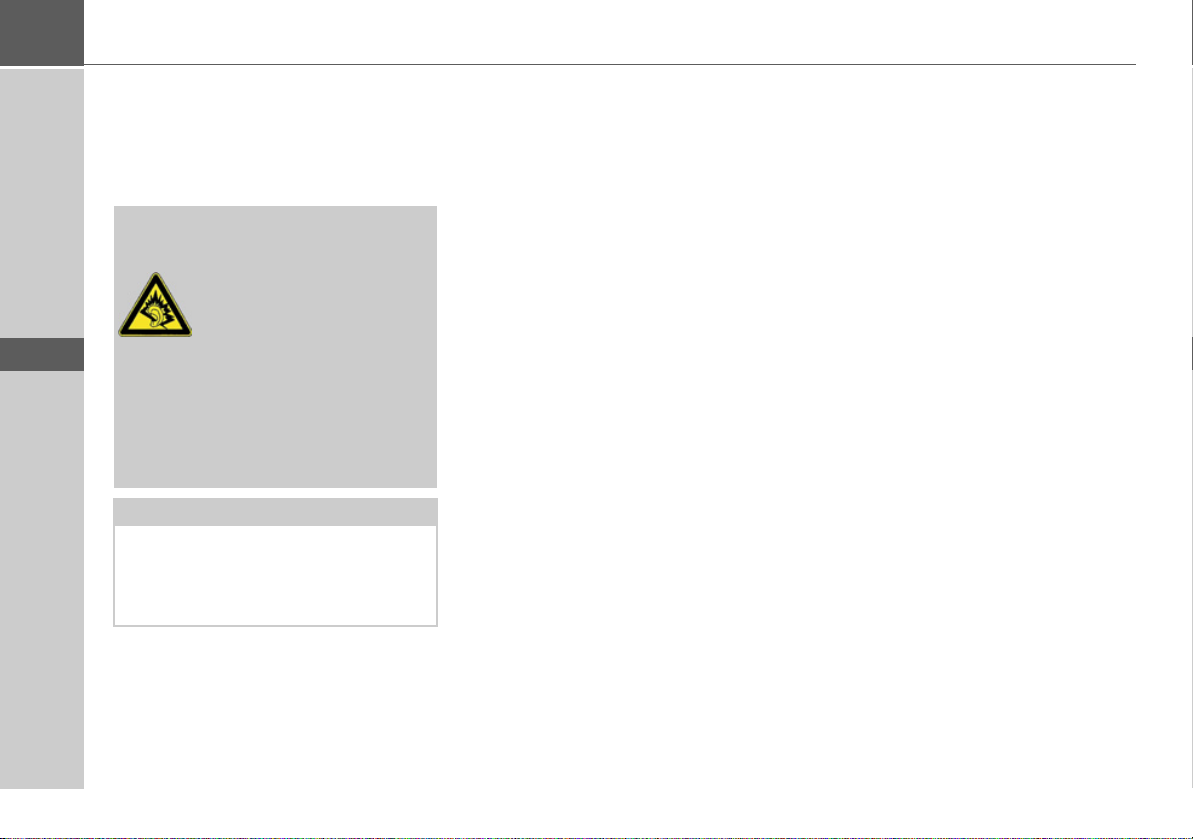
>>> Traffic Assist
> RUS
>SLO
> SRB
> HR
> BG
> EST
> LV
> LT
> RO
> UA
Austiņas
Traffic Assist var pievienot tirdzniecībā
pieejamas austiņas ar 3,5 mm spraudni
vai atbilstošu adapteri (nav ietvertas
piegādes iepakojumā).
!Bīstami!
Lai izvairītos no dzirdes bojājumiem
Izmantojot galvas telefonus
vai radioaustiņas ilgāku
laiku ar ieslēgtu lielu
skaļumu var rasties pastāvīgi dzirdes
bojājumi.
Atbilstība skaņas spiediena limitiem,
kas paredzēti standartā NF NE
50332-1:2000, kā pieprasa FA
L.5232-1, ir garantēta.
Piezīme:
Iesakām braukšanas laikā neizmantot
austiņas. Lūdzu, ievērojiet atbilstošajā
valstī spēkā esošos noteikumus un
likumus.
Informācija par
dokumentāciju
Ātrā starta ceļvedis
Ātrā starta ceļvedis ir izgatavots, lai
sniegtu īsu ievadu, kā izmantot jūsu
Satiksmes palīgierīci. Satiksmes
palīgierīces svarīgākās pamatfunkcijas
ir izskaidrotas Ātrā starta ceļvedī.
Izmantošanas noteikumi
Šajos izmantošanas noteikumos ir
ietverti saprotami paskaidrojumi par
Satiksmes palīgierīces darbību.
Reģistrācija
Jūs varat reģistrēt jūsu produktu,
izmantojot mūsu programmatūras
dienestu, tad mēs jūs informēsim par
jebkuriem modernizējumiem un citiem
jaunumiem.
Jūs varat reģistrēties tiešsaistē Becker
mājas lapā www.mybecker.com.
”Software update” izvēlnes vienums ir
izvietots sadaļā ”SERVICE/SUPPORT”.
Remonts
Ja ierīce ir bojāta, tā nav jāver vaļā.
Lūdzu, sazinieties ar jūsu vietējo
piegādātāju.
Izstarojums un
utilizācija
Informācija par izstarojumu,
elektromagnētisko savienojamību un
utilizāciju ir atrodama sadaļā
"PAZIŅOJUMI", 131.lpp.
12
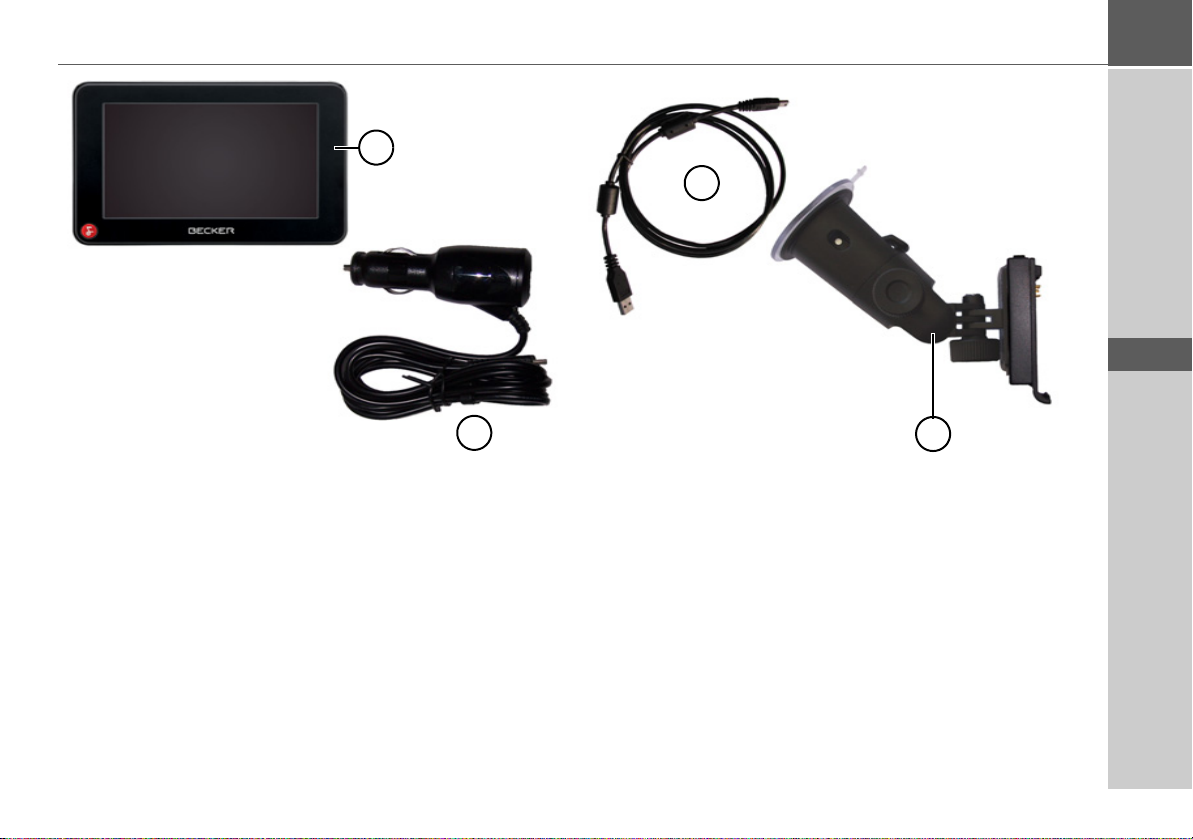
Satiksmes palīgierīces apskats >>>
> RUS
1
4
Satiksmes palīgierīces apskats
Piegādes komplekts
1 Satiksmes palīgierīce – PND (Personal Navigation Device)
2 USB savienojuma kabelis
3 Ierīces turētājs ar nesošo plāksni
4 Kabelis sprieguma padevei no automašīnas cigarešu
piepīpētāja (12/24 volti) ar iebūvētu TMC antenu
>SLO
2
3
> SRB
> HR
> BG
> EST
> LV
> LT
> RO
> UA
13
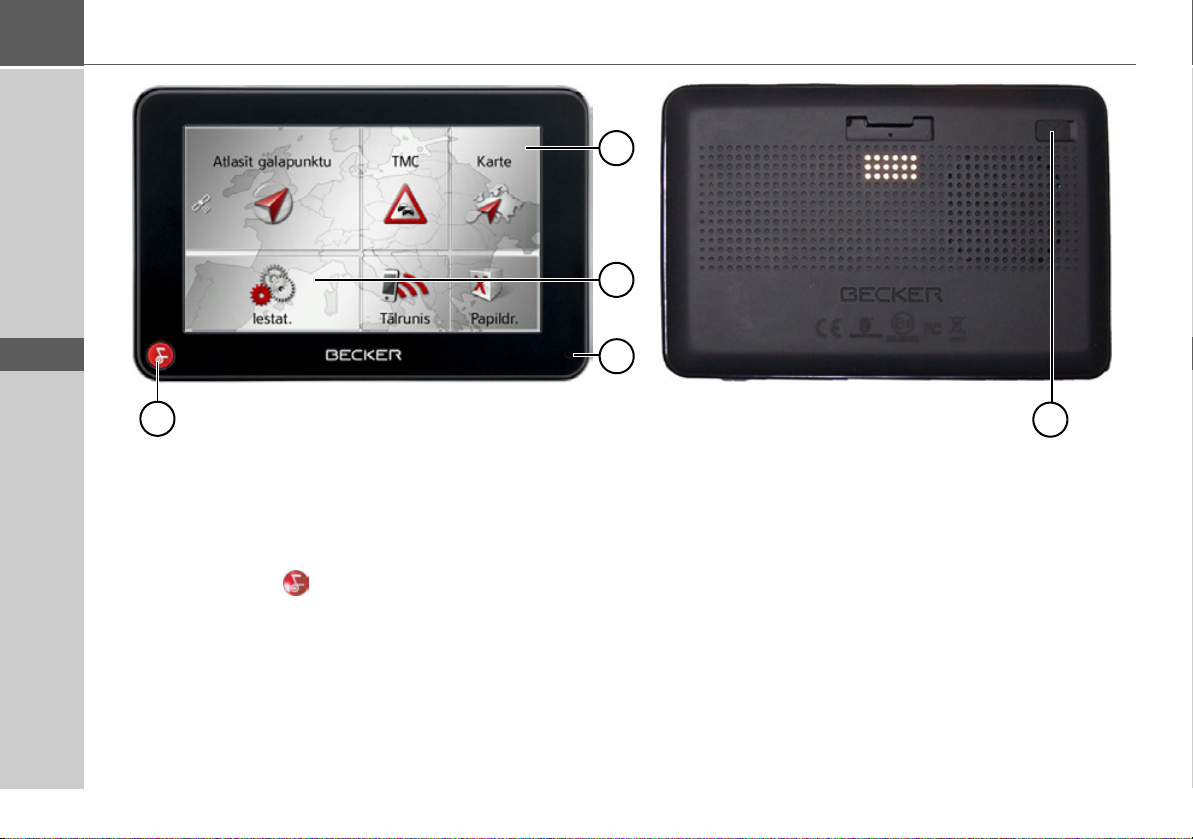
>>> Satiksmes palīgierīces apskats
> RUS
>SLO
> SRB
> HR
> BG
> EST
> LV
> LT
> RO
> UA
2
3
4
1 5
Ierīces priekšpuse ar regulējumiem un ekrānpulti
(displeju)
1 Taustiņš Becker ( )
Nospiešana — lielākajā daļu lietojumprogrammu tiek
izpildīta funkcija “Atpakaļ”
Ilga spiešana — tiek parādīta galvenā izvēlne
2 Skārienekrānā redzama galvenā izvēlne
3 Skārienekrāna atslēga
Nospiežot = aktivizējas attiecīgā atslēgas komanda
4 Mikrofons
Ierīces aizmugure
5 Punkts ārējās antenas pievienošanai (ārējā antena nav
iekļauta piegādes komplektā)
14
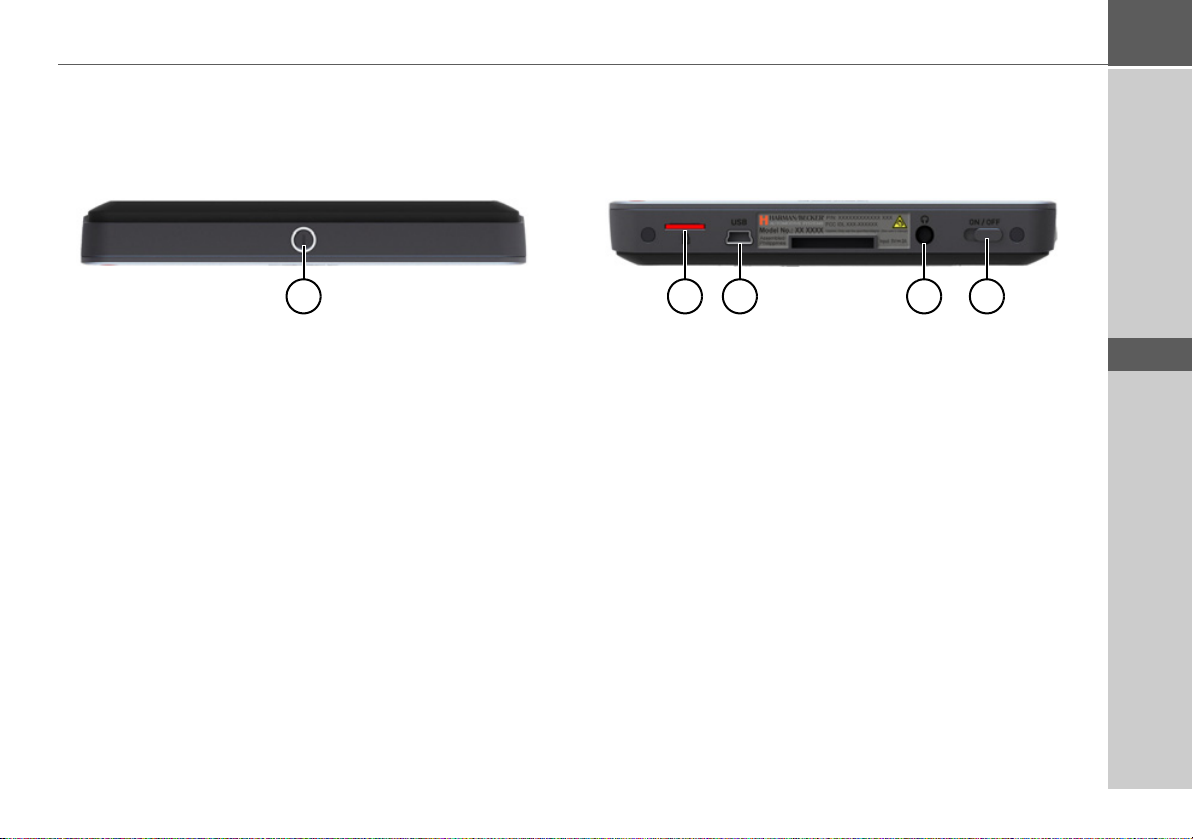
Satiksmes palīgierīces apskats >>>
1 2 3 4 5
> RUS
>SLO
> SRB
> HR
> BG
> EST
> LV
> LT
> RO
> UA
Ierīces augšpuse
1 Traffic Assist ieslēgšana un izslēgšana (gaidstāve)
Ierīces apakšpuse
2 Micro SD kartes spraudmodulis
3 3,5 mm austiņu pieslēgums (austiņas nav ietvertas piegādes
iepakojumā)
4 Mini USB pieslēgvieta/ sprieguma padeves pieslēgvieta
5 Ieslēgšanas/izslēgšanas slēdzis
15
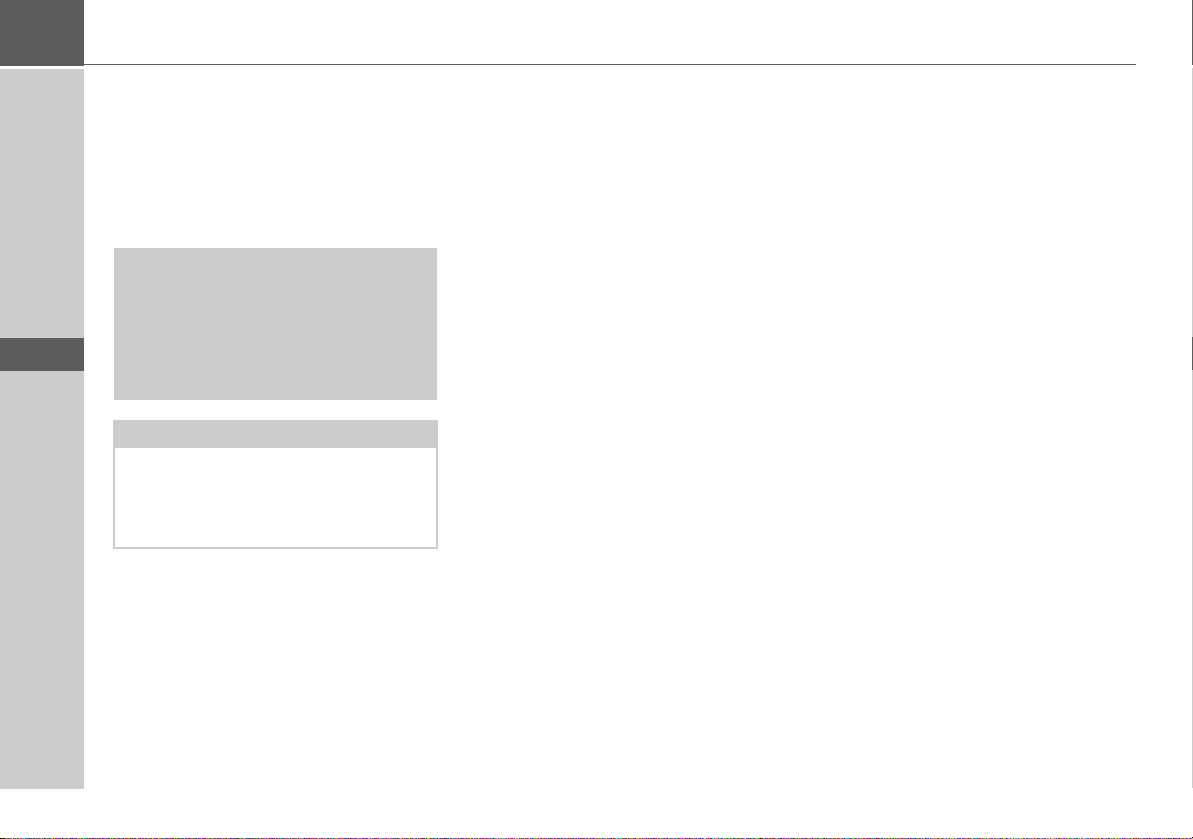
>>> Galvenās operācijas
Galvenās operācijas
Uzturēšana un apkope
> RUS
>SLO
> SRB
> HR
> BG
> EST
> LV
> LT
> RO
> UA
Ierīce ir viegli uzturama.
Atbilstošai kopšanai izmantojams
elektriskajām ierīcēm piemērots
tīrīšanas šķidrums un samitrināts mīksts
audums.
!Bīstami!
Elektrošoks ir dzīvībai bīstams.
Vienmēr izslēdziet ierīci un
atvienojiet galveno jaudas pievadu
pirms ierīces, tās sastāvdaļu vai
piederumu tīrīšanas.
Piezīme:
Nelietojiet agresīvas vai abrazīvas
vielas vai audumus, kas varētu bojāt
ierīces virsmu.
Ierīci nedrīkst mērkt ūdenī.
Jūsu mobilā navigācijas sistēma ir
izgatavota ļoti rūpīgi, un pret to arī
attiecīgi jāizturas. Jūs varēsiet sekmīgi
izmantot jūsu mobilo navigācijas
sistēmu, ja ievērosiet šādus ieteikumus:
•Sargājiet savu mobilo navigācijas
ierīci un tās piederumus no slapjuma
un mitruma! Ja jūsu ierīce ir bijusi
pakļauta mitrumam, izslēdziet to un
atvienojiet to no strāvas. Ļaujiet
ierīcei izžūt istabas temperatūrā.
• Neizmantojiet jūsu mobilo
navigācijas sistēmu putekļainā un
netīrā vidē, kā arī neuzglabājiet to
šādā vidē.
•Neglabājiet jūsu mobilo navigācijas
sistēmu karstā vietā. Augsta
temperatūra var saīsināt jūsu ierīces
elektronisko sastāvdaļu kalpošanas
laiku, bojāt uzlādētās baterijas un
plastmasa karstumā var sačokuroties
vai izkust.
•Neglabājiet jūsu mobilo navigācijas
sistēmu aukstumā. Darbības laikā,
ierīcei sasilstot, iekšā var iekļūt
mitrums, kas var izraisīt elektronisko
sastāvdaļu bojājumus.
•Nemetiet navigācijas ierīci,
aizsargājiet to pret triecieniem un
nekratiet to. Nepareiza apiešanās var
bojāt navigatora sastāvdaļas.
• Nekad nelietojiet tīrīšanai kodīgas vai
agresīvas ķimikālijas, tīrīšanas vai
mazgāšanas līdzekļus.
Visa minētā informācija attiecas gan uz
mobilo navigācijas sistēmu,
uzlādējamām baterijām, galveno
uzlādēšanas mezglu un auto jaudas
adapteriem, kā arī uz piederumiem. Ja
kāda no šīm daļām nedarbojas pareizi,
lūdzu, sazinieties ar savu autorizēto
piegādātāju.
16
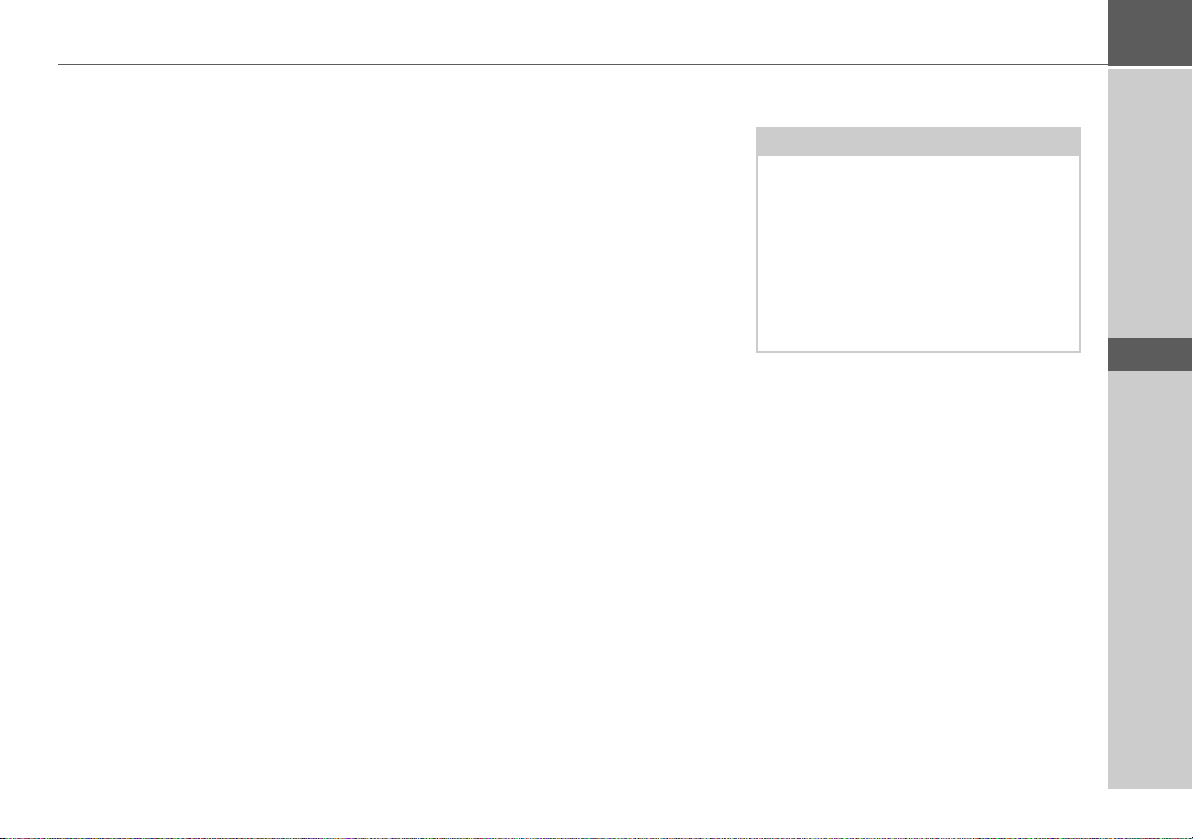
Galvenās operācijas >>>
Paziņojums par bateriju
kvalitāti
Jūsu mobilās navigācijas sistēmas
uzlādējamās baterijas spēja samazinās
līdz ar katru uzlādēšanās/izlādēšanās
ciklu. Arī nepareiza uzglabāšana pārāk
augstā vai zemā temperatūrā var
pakāpeniski pasliktināt baterijas spēju.
Rezultātā darbības laiks būtiski
samazinās pat gadījumā, ja baterija ir
pilnīgi uzlādēta.
Uzlādējama baterija ir izgatavota tā, ka
tā noteikti var tikt uzlādēta un izlādēta 6
mēnešus pēc darbības jūsu mobilajā
navigācijas sistēmā.
Paziņojums par displeja
kvalitāti
Dažos gadījumos tehnisku iemeslu dēļ
uz displeja var būt redzami daži
izbalējuši punkti (pikseļi). Daži attēla
elementi var būt gaišāki vai tumšāki.
Taču ne vienmēr tas nozīmē, ka
attēlotais produkts ir bojāts.
Uzsākšana
Tiklīdz Satiksmes palīgierīce ir
izpakota un pārbaudīti iespējamie
bojājumi, ierīci var sāk darbināt.
Individuālie uzsākšanas posmi ir šādi:
• pievienojiet jaudas piegādi
•ieslēdziet ierīci
• nodrošiniet antenas uztvertspēju (ja
vēlaties veikt navigāciju)
Energopiegāde
Piezīme:
Jūs varat uzlādēt Satiksmes palīgierīci
caur auto uzlādēšanas kabeli, kurš ir
iekļauts piegādātajā komplektā vai
caur citu iespējamo jaudas piegādes
ierīci.
Ja Satiksmes palīgierīce ir pievienota
PC, tā saņem jaudu caur PC un
baterijas jaudu neizmanto.
> RUS
>SLO
> SRB
> HR
> BG
> EST
> LV
> LT
> RO
> UA
17
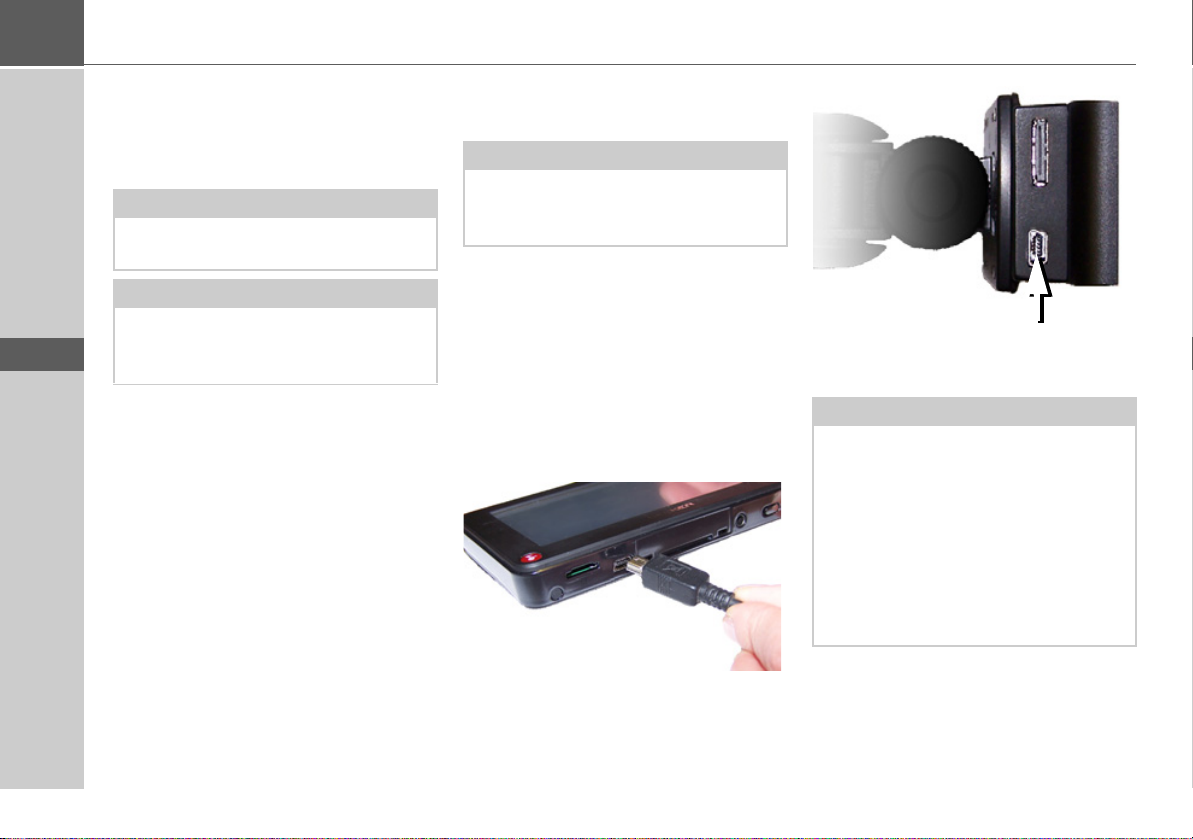
>>> Galvenās operācijas
> RUS
>SLO
> SRB
> HR
> BG
> EST
> LV
> LT
> RO
> UA
Baterijas izmantošana
Ierīce saņem jaudu no izlādējamās
baterijas. Šī baterija neprasa īpašu
apkopi.
Piezīme:
Ja baterija ir pilnīgi izlādējusies, ierīci
var ieslēgt no jauna pēc vienas minūtes.
Piezīme:
Gadījumā, ja baterija ir bojāta,
sazinieties ar savu piegādātāju.
Nemēģiniet paši izņemt bateriju.
Pievienošana cigarešu
piesmēķēšanas ligzdai
Piezīme:
Ja piesmēķēšanas ligzda nesen ir
izmantota un vēl ir silta, pagaidiet,
kamēr tā atdziest.
Savienojiet jaudas piegādi caur auto
bateriju un kabeli no piesmēķēšanas
ligzdas šādi:
> Paņemiet pieslēguma kabeļa
kontaktdakšu un, neizmantojot lielu
spēku, ievietojiet to Traffic Assist
pieslēguma ligzdā līdz atdurei vai
pieslēguma ligzdā nesošās plāksnes
apakšpusē.
> Ievietojiet adapteri piesmēķēšanas
ligzdā
Piezīme:
Kad dzinējs ir izslēgts, transporta
līdzekļa baterijas caur piesmēķēšanas
ligzdu lēni izlādējas!
Tāpēc ilgstoši neizmantojiet Satiksmes
palīgierīci, dzinējam esot izslēgtā
stāvoklī.
Lai uztvertu TMC ziņojumus, nesošajai
plāksnei ir jābūt pieslēgtai sprieguma
padevei.
18
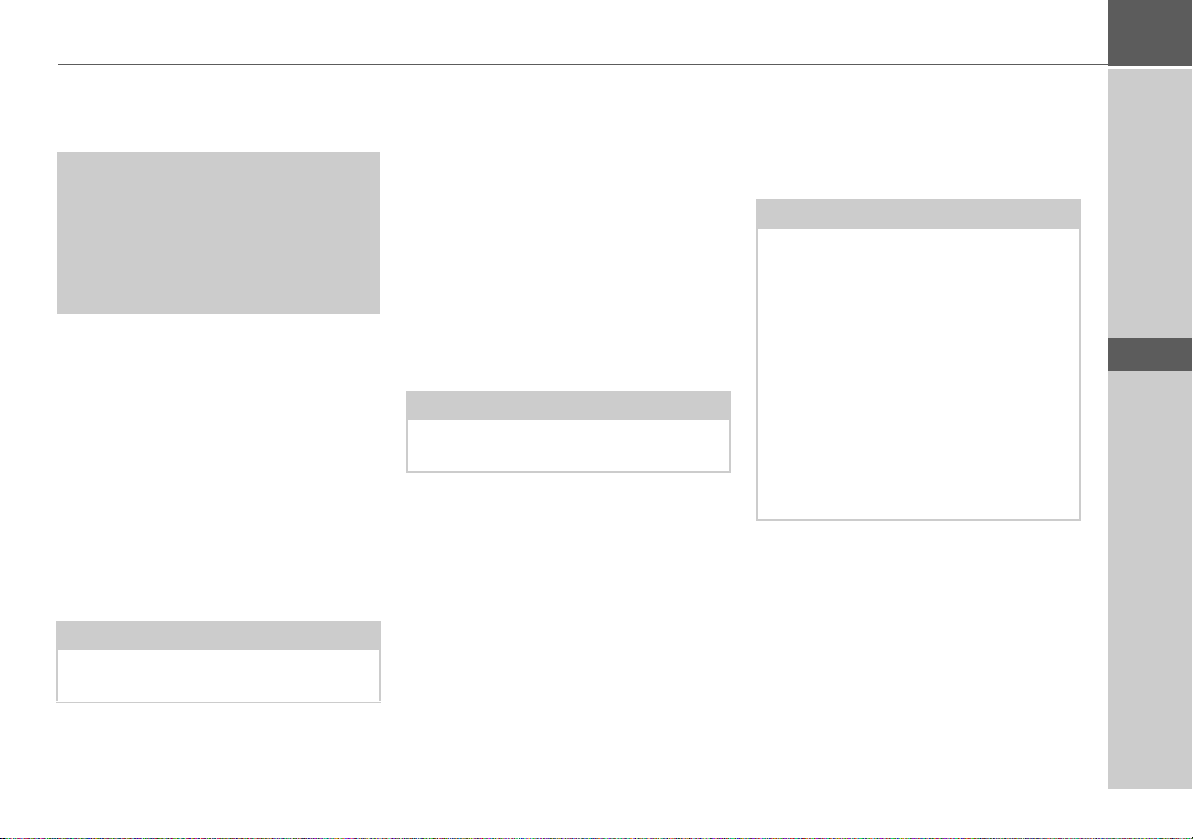
Galvenās operācijas >>>
Pievienošana galvenajai
izejai
!Bīstami!
Pārliecinieties, ka jums nav mitras
rokas un ka jaudas piegādes mezgls
arī ir sauss. Tikai tad ir atļauts
pievienot jaudas piegādes mezglu
galvenajai jaudas piegādei.
Pievienošanās energopiegādei
Pievienošanās publiskajam maģistrāles
tīklam ir iespējama, izmantojot
pieejamās jaudas piegādes ierīces. Lai
pievienotos tīklam, rīkojieties šādi:
> Paņemiet kontaktdakšu un,
neizmantojot lielu spēku, ievietojiet to
Traffic Assist pieslēguma ligzdā līdz
atdurei.
> Ievietojiet ierīces jaudas piegādes
kontaktdakšiņu kontaktligzdā.
Piezīme:
Ja ilgāku laiku Satiksmes palīgierīci
neizmatojat, atvienojiet jaudas piegādi.
TMC antena
Piegādātā TMC antena ir integrēta
sprieguma padeves kabelī.
Piegādes stāvoklī TMC antena ir
novietota paralēli kabelim, kas savienots
ar cigarešu piesmēķētāju.
Ja TMC uztveršanas jauda nav
pietiekama, TMC antenas kabelis
jānoņem no kabeļa, kas savienots ar
cigarešu piesmēķētāju. Izmantojot
piegādāto piesūcekni, varat piestiprināt
TMC antenu pie vējstikla.
Norāde:
TMC antena jāuzstāda tā, lai tā
netraucētu braukšanas laikā.
GPS-antena
Ierīces antena
GPS antena ir ievietota ierīces apvalkā.
Piezīme:
Apvienotā GPS antena nav piemērota
izmantošanai transporta līdzekļos,
kuriem ir logi ar pret apžilbuma
pārklājumu (termostikli vai metāla
folija, kas apzīmēts ar marku SIGLA
SOL, SIGLA CHROM, SIGLA,
KOOL-OF, SUNGATE, utt.) un
transporta līdzekļos ar smalkām
apsildes stieplītēm logos.
Šādā gadījumā izmantojiet ārējo GPS
antenu un konsultējieties ar jūsu vietējo
piegādes speciālistu.
> RUS
>SLO
> SRB
> HR
> BG
> EST
> LV
> LT
> RO
> UA
19

>>> Galvenās operācijas
> RUS
>SLO
> SRB
> HR
> BG
> EST
> LV
> LT
> RO
> UA
Ārējās antenas
pievienošana
Lai sekmētu uztveršanu nelabvēlīgos
uztveršanas apstākļos, var tikt
pievienota GPS antena (nav iekļauta
piegādes komplektā). Šim nolūkam
ierīces apvalka aizmugurē atrodas
aizverama kontaktligzda. Ja ārējā
antena ir pievienota, šis savienojums
vienmēr jāaizver.
> Viegli pavelciet aizslēga malu, lai to
atvērtu.
> Pievienojiet ārējo antenu, izmantojot
pieejamo adapteri.
Kabelis integrācijai
transportlīdzeklī
(izvēles)
Izmantojot šo izvēles kabeli, varat
optimāli integrēt savu Traffic Assist
transportlīdzeklī.
Izmantojot šo kabeli, pieejamas šādas
iespējas:
• Traffic Assist iespējams pieslēgt pie
audio sistēmas, lai izslēgtu tālruņa
skaņu. Ja kabelis ir pieslēgts pareizi,
audio sistēmas skaņa navigācijas
norāžu sniegšanas laikā tiek izslēgta;
• Traffic Assist ir iespējams pieslēgt
audio sistēmai, lai tiktu atskaņoti
audiosignāli;
• Varat pieslēgt mikrofonu; to var
iegādāties atsevišķi.
Atsevišķās elektroapgādes sistēmas
kontaktdakšas ir atbilstoši apzīmētas.
> Ievietojiet kabeli attiecīgajā ligzdā
nesošās plāksnes apakšpusē.
Norāde:
tiklīdz tiek pieslēgts kabelis, Traffic
Assist skaļrunis tiek izslēgts.
20
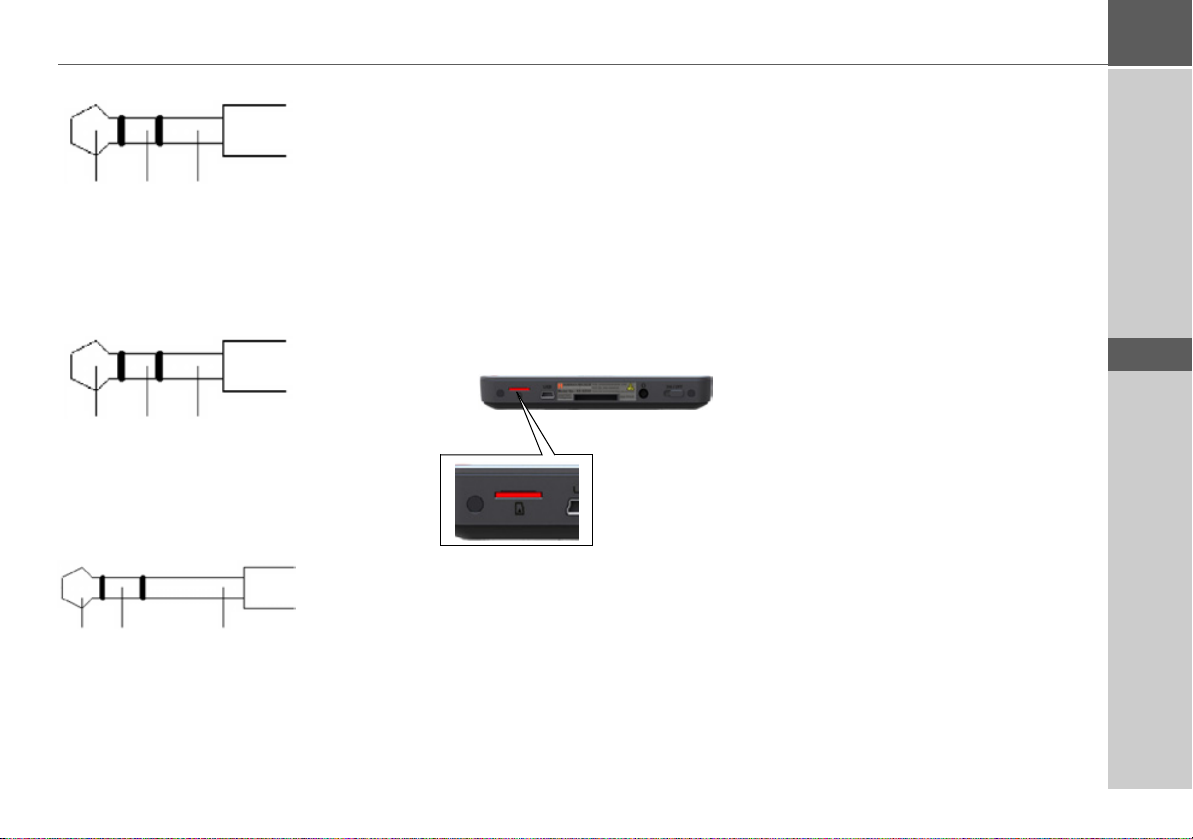
Galvenās operācijas >>>
S
RGND
L
Audio
Audio kabeļa pieslēgumam
nepieciešamie 3,5 mm stereo ligzdas
spraudsavienojumi.
MIC GND
MIC
DET
IN
Mikrofona pieslēgumam nepieciešamie
3,5 mm stereo ligzdas
spraudsavienojumi.
kaņas izslēgšana
Tālruņa skaņas izslēgšanas vadības
pieslēgumam nepieciešamie 2,5 mm
stereoligzdas spraudsavienojumi.
GND
Atmiņas karte
Jūsu Traffic Assist ir Micro SD atmiņas
kartes spraudmodulis.
Tā kā Traffic Assist kartogrāfiskie dati
tiek glabāti iekšējā atmiņā, Micro SD
atmiņas kartes spraudmodulis tiek
izmantots atjaunināšanai, mūzikas*
atskaņošanai un attēlu* vai video*
skatīšanai.
Atmiņas karti var izmantot arī
kartogrāfisko datu paplašināšanai.
Kartes spraudmodulis atrodas ierīces
apakšpusē, kreisajā pusē. Kartes
nodalījums ir aprīkots ar fiksācijas un
padeves mehānismu, ko darbina atspere.
Atmiņas kartes ievietošana
> Izņemiet atmiņas karti no iepakojuma
neaizkarot kontaktu joslu.
> Turiet atmiņas karti tā, lai kontaktu
kopne būtu vērsta ierīces mugurpuses
virzienā.
> Ielieciet atmiņas karti karšu atverē.
> Nedaudz uzspiežot, bīdiet atmiņas
karti pa kartes atveri, kamēr tā atduras.
Atmiņas kartes izņemšana
Kartes atvere izgrūdīs karti tā, lai jūs to
varētu satvert ar diviem pirkstiem.
> Ar pirkstu viegli uzspiediet uz atmiņas
kartes atveres atsperi kartes atverē un
tad atlaidiet to.
Karte ir izgrūsta laukā.
> Izņemiet atmiņas karti un ievietojiet
to iepakojumā, lai netiktu aizskarta
kontaktu josla.
> RUS
>SLO
> SRB
> HR
> BG
> EST
> LV
> LT
> RO
> UA
* Šo funkciju var jaunināt Satura pārvaldniekā.
21
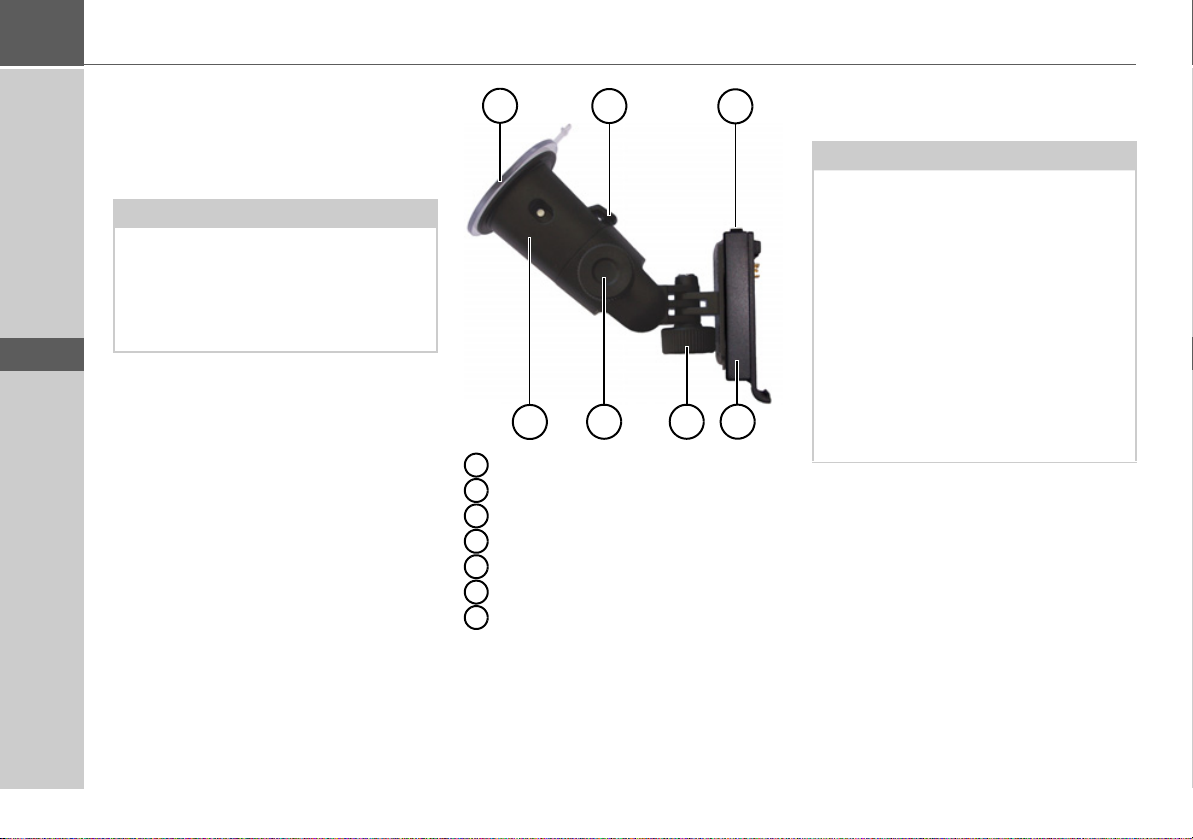
>>> Galvenās operācijas
> RUS
>SLO
> SRB
> HR
> BG
> EST
> LV
> LT
> RO
> UA
Ierīces pamatne
Satiksmes palīgierīce var tikt
piestiprināta tieši pie aizsargstikla ar
ierīces pamatni.
Piezīme:
Satiksmes palīgierīci un tās pamatni
nedrīkst ilgstoši pakļaut tiešai saules
iedarbībai. Ja temperatūra satiksmes
līdzeklī ir +70 C un augstāka, tas var
bojāt pamatnes detaļas.
1
2
1
Pneimatiskā virsma
2
Bāze
3
Svira
4
Stiprinājuma skrūve
5
Stiprinājuma skrūve
6
Nesējplāksne
7
Atbloķēšanas taustiņš
3
4
7
6
5
novietošana
Piezīme:
Piestipriniet ierīces turētāju tā, lai
netiktu aizsegts jūsu redzesloks,
piestiprinot Satiksmes palīgierīci un
nodrošiniet, ka navigators atrodas ārpus
drošības spilvena izvietojuma.
Nodrošiniet, lai elektrības vadi
nekavētu jums veikt transporta līdzekļa
kontroli.
Notīriet aizsargstikla virsmu, lai
nodrošinātu, ka tā ir tīra un nav
taukaina, Nelietojiet taukainus vai
ziepjainus tīrīšanas līdzekļus.
Ierīces pamatnes
22
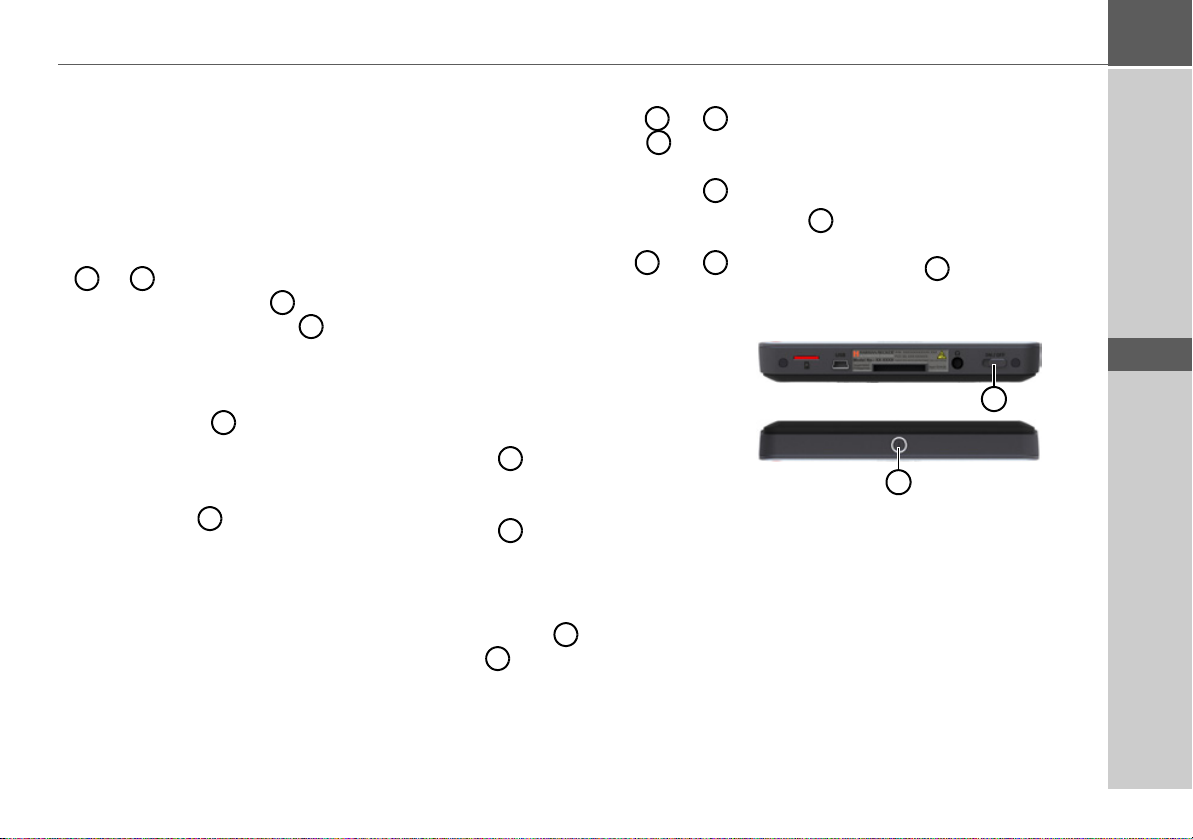
Galvenās operācijas >>>
Uz aizsargstikla
Ierīces turētāju var pievienot tieši pie
aizsargstikla, izmantojot pneimatisko
mehānismu.
> Uzstumiet nesošo plāksni uz četriem
ierīces turētāja galiem.
> Atrodiet piemērotu vietu.
> Nedaudz atskrūvējiet sprostskrūves
4 5
un .
> Uzspiediet pamatni ar tās
pneimatisko virsmu pret
aizsargstiklu. Pagrieziet ierīces
ture’tāju tā, lai bīdāmā plate atrasto
aptuveni vēlamajā skata virzienā.
> Nospiediet sviru uz leju.
Turētājs ir stingri piestiprināts pie
aizsargstikla. Tagad to var precīzi
izlīdzināt. Lai turētāju pārvietotu, atkal
izmantojiet sviru .
3
2
1
3
Ierīces turētāja uzstādīšana
> Atskrūvējiet sprostskrūves un
tik tālu, lai nesošo plāksni varētu
pakustināt, neizmantojot lielu spēku.
> Novietojiet nesošo plāksni
vēlamajā pozīcijā un turiet to šajā
pozīcijā.
> Pievelciet sprostskrūves un
atkal tik cieši, lai Traffic Assist
braukšanas laikā turētos stingri.
4 5
6
6
4 5
Traffic Assist
piestiprināšana
> Nostipriniet Traffic Assist ar adapteri
korpusa apakšdaļā uz nesošās
plāksnes .
> Uzspiediet Traffic Assist,
neizmantojot lielu spēku, uz nesošās
plāksnes . Ierīce Traffic Assist tiek
fiksēta.
6
6
Traffic Assist noņemšana
Nospiediet pogu nesošās plāksnes
augšpusē . Traffic Assist ir atbloķēts,
un to var noņemt no nesošās plāksnes.
6
7
Satiksmes palīgierīces
ieslēgšana un
izslēgšana (on/off)
Izmantojot ieslēgšanas/izslēgšanas
slēdzi , varat jebkurā brīdī ieslēgt vai
pilnībā izslēgt Traffic Assist.
Nospiežot taustiņu Traffic Assist
augšpusē, varat ieslēgt vai izslēgt
gaidīšanas režīmu.
1
2
1
2
> RUS
>SLO
> SRB
> HR
> BG
> EST
> LV
> LT
> RO
> UA
23
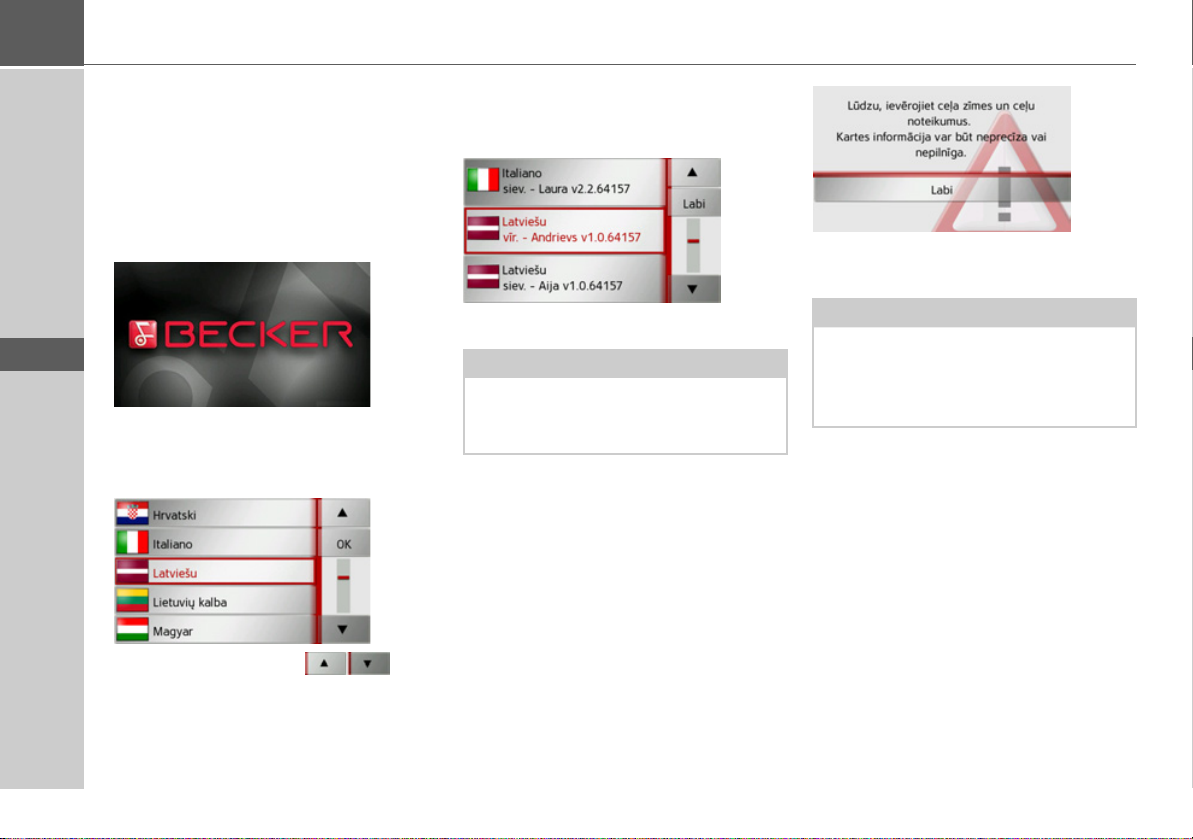
>>> Galvenās operācijas
> RUS
>SLO
> SRB
> HR
> BG
> EST
> LV
> LT
> RO
> UA
Ieslēgšana
> Ieslēgšanas/izslēgšanas slēdzi ierīces
apakšpusē iestatiet pozīcijā Ieslēgts.
> Nospiediet taustiņu Traffic Assist
augšpusē.
Ierīce ieslēgsies. Skārienekrānā tiks
parādīts ražotāja logotips.
Kad Satiksmes palīgierīce tiek
iedarbināta pirmo reizi, valodas izvēle
izvietojas automātiski.
Izmantojot pogas , ir
iespējams caurskatīt sarakstu attiecīgās
bultiņas virzienā.
> Nospiediet vajadzīgās valodas pogu.
> Izvēle tiek apstiprināta, nospiežot
Labi.
> Izvēlieties vēlamo diktoru.
Norāde:
diktori, kuri apzīmēti ar (TTS) atbalsta
tekstu atskaņošanu runā (piem., ielu
norādes un īsziņu nolasīšanu).
Tiek atskaņots īss norādes piemērs.
> Apstipriniet savu izvēli, nospiežot
taustiņu
Labi.
> Ja jūs piekrītat pieprasīt šīs uzvednes
saturu, nospiediet pogu
Labi.
Piezīme:
Satiksmes palīgierīces izmantošana ir
atļauta tikai saskaņā ar spēkā esošajiem
nacionālajiem ceļu satiksmes
noteikumiem.
Tiks parādīts aicinājums apstiprināt
iestatīto transportlīdzekļa profilu
(nospiediet taustiņu
Nospiežot taustiņu
Labi).
Mainīt profilu, varat
izvēlēties citu profilu; tas aprakstīts
sadaļā “Transportlīdzekļa profila izvēle”
on page 58. Vieglo un kravas
automobiļu profilu pielāgošana ir
aprakstīta sadaļā “Transportlīdzekļa
profila izvēle/iestatīšana” on page 84.
24
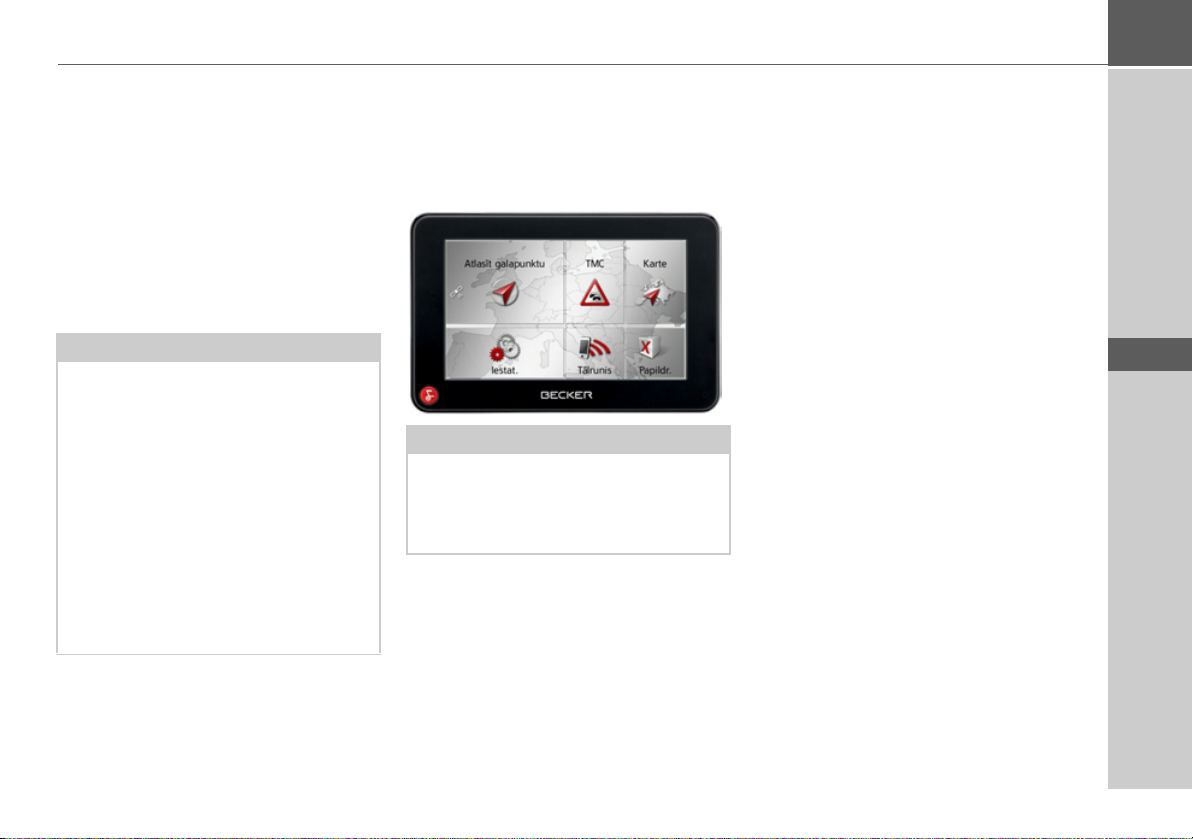
Galvenās operācijas >>>
Izslēgšana
Ierīci jebkurā brīdī var izslēgt.
> Nospiediet taustiņu Traffic Assist
augšpusē.
Traffic Assist tiek pārslēgts gaidīšanas
režīmā.
> Lai pilnībā izslēgtu Traffic Assist,
ierīces apakšpusē esošo ieslēgšanas/
izslēgšanas slēdzi iestatiet pozīcijā
Izslēgts.
Piezīme:
Iesakām atstāt Satiksmes palīgierīci
miega režīmā īsu darbības traucējumu
gadījumā (līdz nedēļai).
Tas ievērojami samazina ieslēgšanas
laiku un Satiksmes palīgierīce atrod
navigācijai vajadzīgos satelītus daudz
ātrāk.
Ja pirms gaidīšanas režīma
aktivizēšanas navigācija bija aktīva un
ierīce Traffic Assist tiek atkārtoti
ieslēgta aptuveni 4. stundu laikā,
navigācija tiks turpināta.
Pamatinformācija par
skārienekrānu
Satiksmes palīgierīce ir aprīkota ar
skārienekrānu.
Piezīme:
Lai pārliecinātos, ka displeja virsma
nav bojāta, jūs varat vienīgi pieskarties
tai ar pirkstiem vai neasu priekšmetu,
nenosmērējot ekrānu.
Izmantošana
Kad jūs pieskaraties pogai uz
skārienekrāna, attiecīgā poga uz īsu
brīdi parādās ar sarkanām kontūrām, lai
apstiprinātu izvēli.
Ja jūs pieskaraties pogai, kura tobrīd nav
aktīva, atskan īss skaņas signāls.
Kalibrēšana
Ja skārienekrāns sāk reaģēt neprecīzi un
piem., pogas tiek skartas ārpus centra,
lai tās aktivētu, ir jāveic kalibrēšana.
Kalibrēšanas funkcija tiek uzsākta no
Iestatījumu izvēlnes (skat. arī 124.lpp).
> RUS
>SLO
> SRB
> HR
> BG
> EST
> LV
> LT
> RO
> UA
25
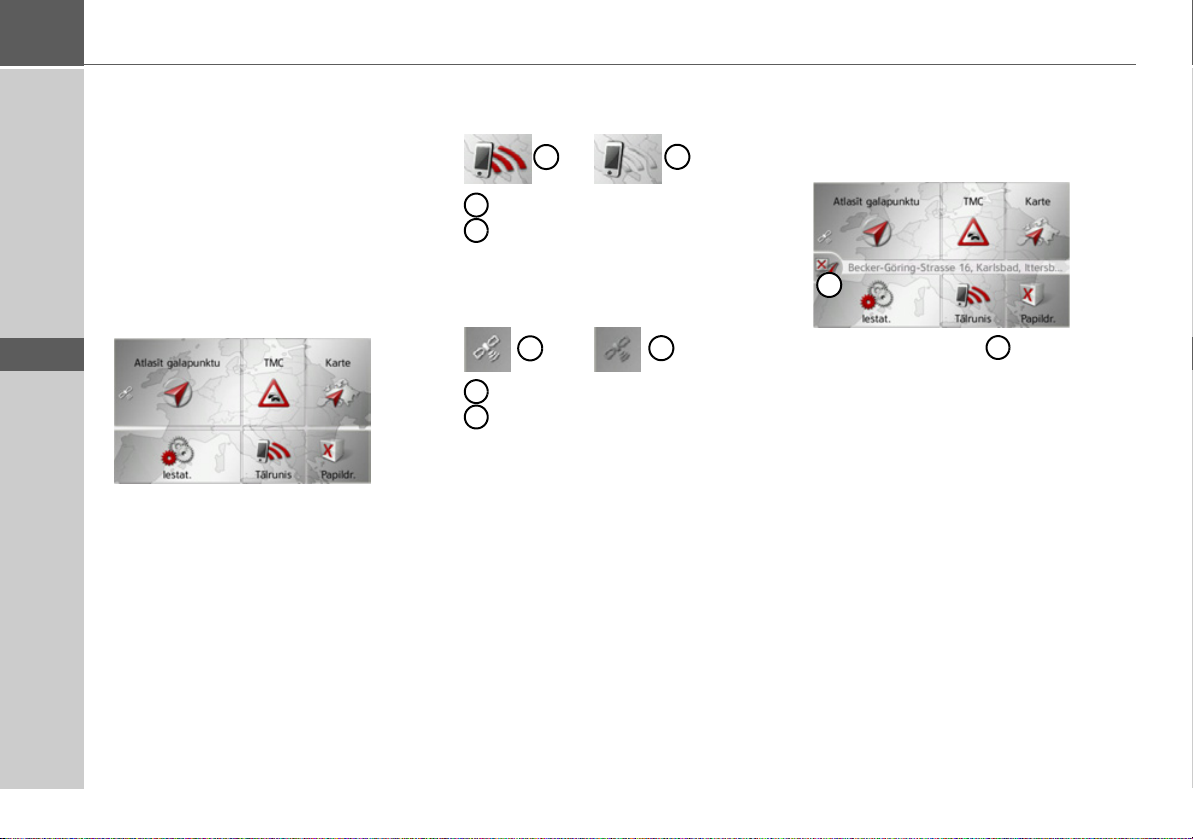
>>> Galvenās operācijas
> RUS
>SLO
> SRB
> HR
> BG
> EST
> LV
> LT
> RO
> UA
Pamatinformācija par
izvēlnēm
Darbības laikā jums var sniegt palīdzību
dažādas izvēlnes un ierakstu logi.
Galvenā izvēlne
Izvēlnes augšējais līmenis ir galvenā
izvēlne. Individuālie lietojumi tiek
uzsākti no galvenās izvēlnes.
Informāciju par individuālajiem
lietojumiem jūs varat atrast attiecīgajās
galvenajās sadaļās.
Tiks palaistas atsevišķas
lietojumprogrammas, kā arī galvenajā
izvēlnē tiks parādīta papildu
informācija, t.i., citas darbību iespējas.
> Skatiet simbolu pie taustiņa
Tālrunis,
lai uzzinātu, vai ir pievienots tālrunis.
1
1
Tālrunis ir pievienots
2
Tālrunis nav pievienots
2
Satelīta simbols taustiņa
galapunktu
kreisajā pusē norāda, vai
šobrīd ir pieejams GPS signāls.
1
1
GPS signāls ir pieejams
2
GPS signāls nav pieejams
2
Atlasīt
Ja navigācija ir aktīva, starp abām
taustiņu rindām tiek parādīta pašreizējā
mērķa adrese un taustiņš, kuru nospiežot
var pārtraukt navigāciju.
1
Nospiediet taustiņu , lai galvenajā
1
izvēlnē tieši pārtrauktu navigāciju uz
norādīto mērķi.
26
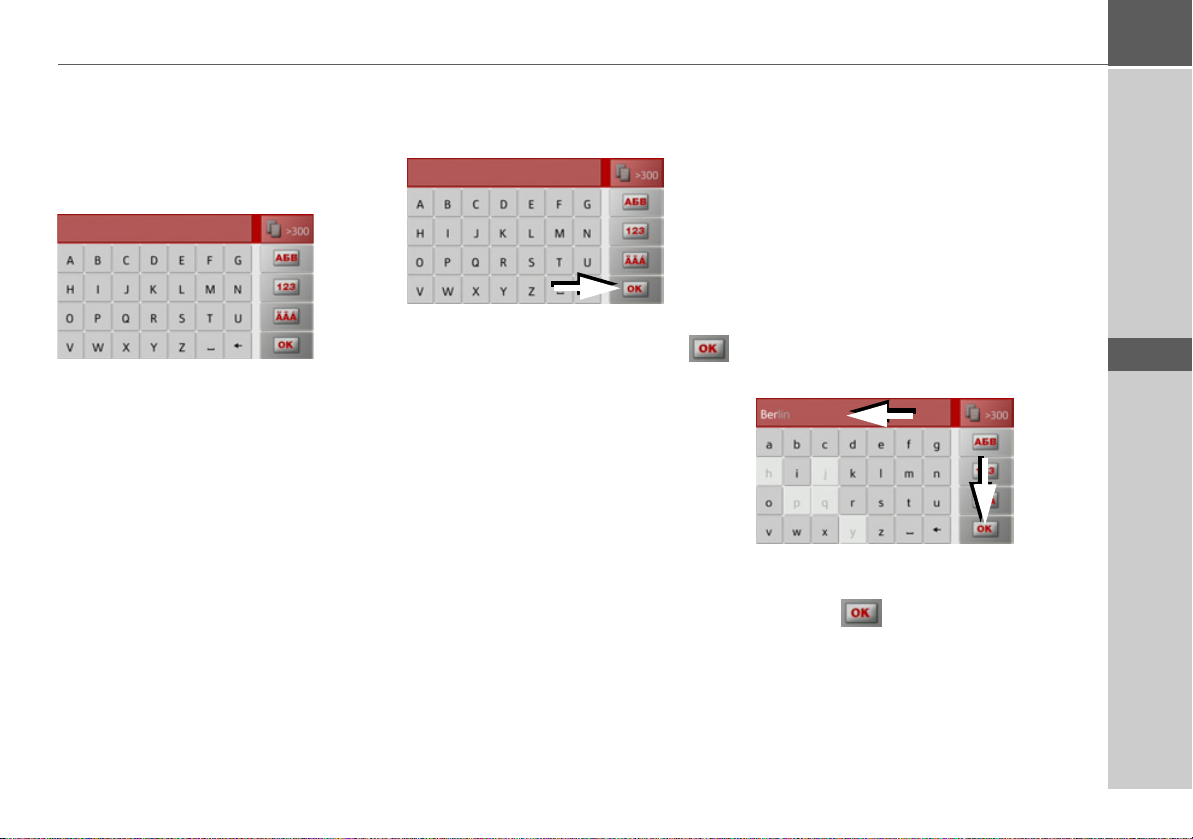
Galvenās operācijas >>>
Ievadījumi ievadīšanas
izvēlnē
Daži lietojumi prasa veikt ievadījumus
caur ievadīšanas izvēlni. Ievadīšanas
izvēlne darbojas līdzīgi tastatūrai.
Uz tastatūras ievadītā rakstzīme
izvietojas ievadizvēlnes augšējā rindiņā.
Centrālais laukums tiek izmantots
rakstzīmju ievadīšanai. Palīdzības
funkcijas tiek sniegtas labajā pusē.
Zemāk tiek sniegti apraksti, kā lietot
izvēlni.
Rakstzīmju ievadīšana
Rakstzīmes tiek ievadītas, nospiežot
taustiņus centrālajā laukumā.
Tiklīdz ievadīšana ir pabeigta, process
noslēdzas, nospiežot taustiņu
ievadītie dati tālāk pāriet Satiksmes
palīgierīcē apstrādei.
Traffic Assist navigācijas mērķa ievades
laikā salīdzina ievadītos datus ar esošo
datu bāzi.
Izvēlei atstāj tikai iespējamos burtus.
Zīmes, kuras nevar izvēlēties, atveido
gaišākā fontā.
Priekšlikumu pārņemšana
Veicot ievadi, Traffic Assist augšējā
rindā parāda priekšlikumus.
Piedāvājot priekšlikumus, tiek ņemti
vērā jūsu lietošanas ieradumi. Ja jūs,
piemēram, bieži ievadāt pilsētu
Hamburga, pēc burta „H” ievadīšanas
automātiski tiek parādīts priekšlikums
„Hamburga”.
Ja ievadītajam burtam vēl nav piešķirtas
prioritātes, kā priekšlikums tiek
parādītas ievadei atbilstošākās lielākās
pilsētas/apdzīvotās vietas.
> Lai pārņemtu priekšlikumu, pēc
izvēles nospiediet ievades lauku vai
taustiņu .
> RUS
>SLO
> SRB
> HR
> BG
> EST
> LV
> LT
> RO
> UA
27
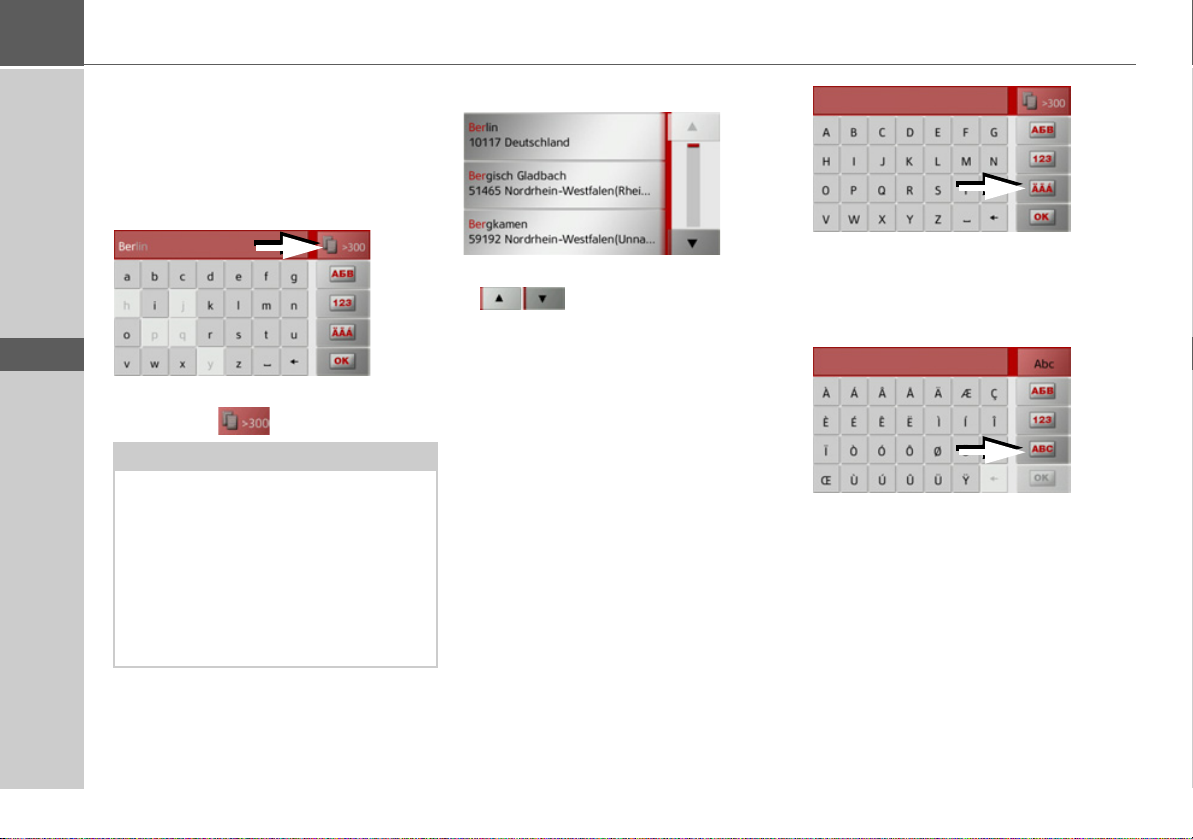
>>> Galvenās operācijas
> RUS
>SLO
> SRB
> HR
> BG
> EST
> LV
> LT
> RO
> UA
Sarakstu caurskatīšana
Ja jūs jau esat ievadījis dažus no jūsu
izvēlētajiem birtiem, jūs varat izmantot
izvēles sarakstu, lai izvietotu visus
galamērķus, kuru satur attiecīgo burtu
kombināciju.
> Lai izsauktu izvēles sarakstu,
nospiediet taustiņu.
Piezīme:
Izvēlēto opciju daudzums ir izvietots
ciparu formā uz pogas. Ja ir vairāk nekā
300 opcijas, precīzs skaits netiek
parādīts.
Sarakstā tiek izvietoti visi jau ievadītie
burtiem atbilstošie ievadījumi.
Individuālas ievades gadījumā
ievadītie burti ir sarkanā krāsā.
Parādās izvēles saraksts.
> Nospiediet bultiņu taustiņus
ekrāna labajā pusē , lai
caurskatītu sarakstu.
> Nospiediet jums vēlamo galamērķi.
Galamēŗkis tiek pieņemts un izvēles
saraksts tiek aizvērts.
Speciālās rakstzīmes un umlauti
Ievadot pilsētu un ielu nosaukumus,
speciālās rakstzīmes un umlauti netiek
izmantoti. Ja nepieciešams,
navigatoram jāizmaina ievadījumi no
AE, OE un UE.
> Ja, piemēram, jūs meklējat, kur
atrodas «Würzburg», tad vienkārši
nospiediet «WUERZBURG» vai
«WURZBURG».
Speciālās rakstzīmes var noderēt,
piešķirot nosaukumu galamērķiem un
maršrutiem.
> Lai ieslēgtu speciālo rakstzīmju
tastatūru, nospiediet pogu, uz kuru
norāda bultiņa.
Parādās speciālo rakstzīmju tastatūra.
> Ievadiet vēlamo speciālo rakstzīmi.
Pēc viena simbola ievadīšanas Traffic
Assist automātiski pāriet uz standarta
ievades izvēlni.
Lai aizvērtu speciālo simbolu tastatūru,
neveicot ievadi, nospiediet taustiņu, kas
apzīmēts ar bultiņu.
28
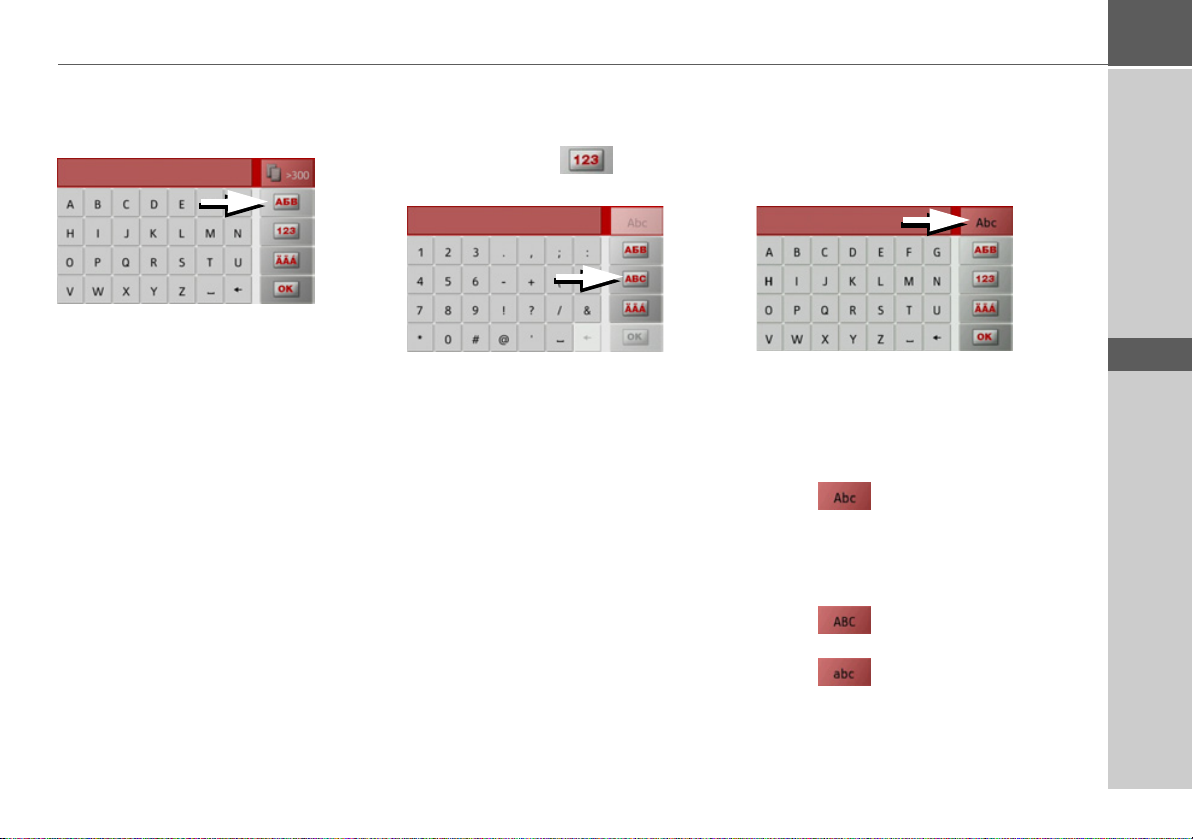
Galvenās operācijas >>>
Citu rakstzīmju komplekti
Navigatora tastatūra var atlasīt dažādus
rakstzīmju komplektus.
> Atkārtoti nospiediet pogu, uz kuru
norāda bultiņa, kamēr tiek atlasīts
vēlamais rakstzīmju komplekts.
Skaitļu ievadīšana
Lai ievadītu skaitļus, ieslēdziet ciparu
tastatūru.
> Nospiediet pogu .
Parādās ciparu tastatūra.
> Lai atgrieztos atpakaļ uz burtu
ievadīšanas tastatūru, nospiediet
pogu, uz kuru norāda bultiņa.
Komutācija starp lielajiem un
mazajiem burtiem
Brīvi ievadot tekstu, ir iespējams
pārslēgt lielos/mazos burtus un ieslēgt
automātisko funkciju.
> Atkārtoti nospiediet pogu displeja
augšējā labajā stūrī, kamēr aktivizējas
vēlamā ievadīšanas metode.
Uzraksts uz pogas simbolizē
ievadīšanas metodi.
• Poga simbolizē automātisko
režīmu. Tas nozīmē, ka ievadot
pirmie burti automātiski būs lielie un
pēc tam automātiski sekos mazie
burti.
• Poga simbolizē lielo burtu
ievadīšanu.
• Poga simbolizē mazo burtu
ievadīšanu.
> RUS
>SLO
> SRB
> HR
> BG
> EST
> LV
> LT
> RO
> UA
29
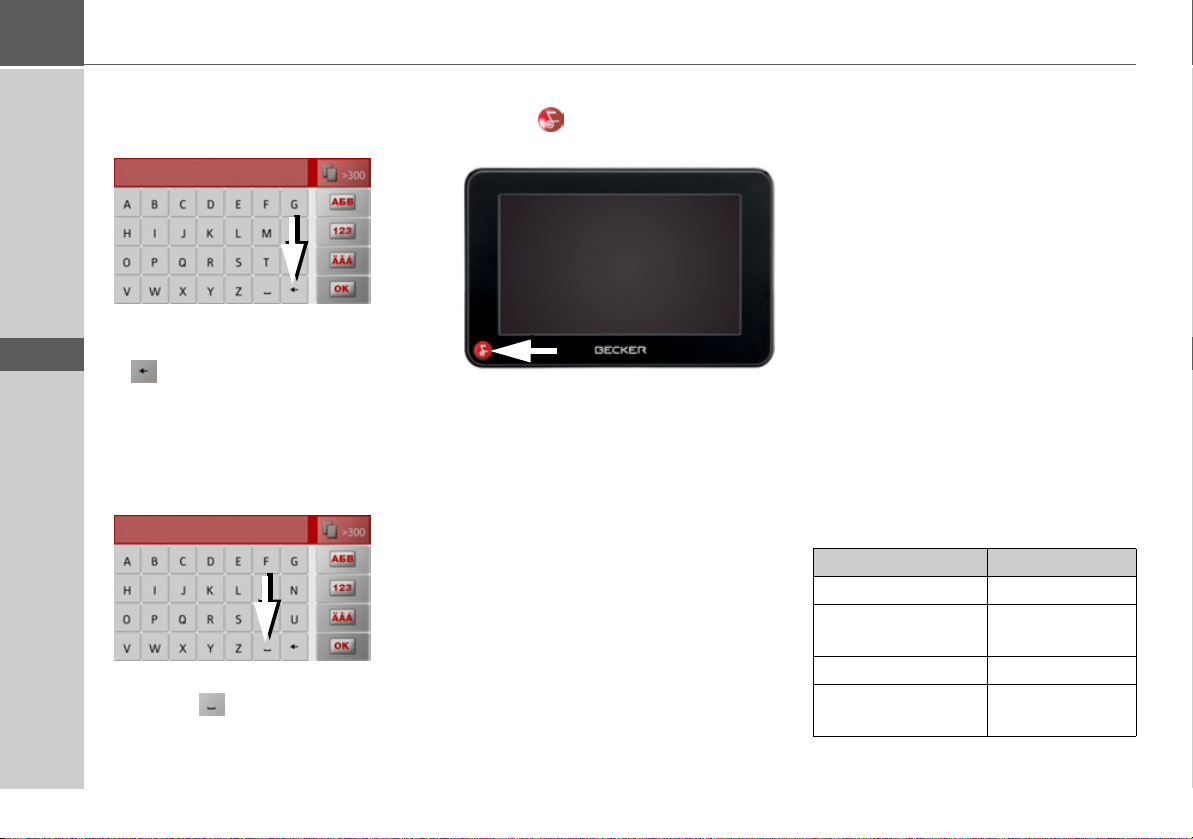
>>> Galvenās operācijas
> RUS
>SLO
> SRB
> HR
> BG
> EST
> LV
> LT
> RO
> UA
Simbola dzēšana
Lai dzēstu pēdējo simbolu, izmantojiet
taustiņu ‘Atpakaļ’.
> Lai dzēstu simbolu, kas atrodas pa
kreisi no kursora, nospiediet taustiņu
.
Atstarpes ievietošana
Ja nepieciešams veikt divu vārdu ievadi,
piemēram, pilsētas nosaukumu, tos
jāatdala ar atstarpi.
> Lai ievadītu vienu atstarpi, nospiediet
taustiņu .
Becker atslēga
Atslēga atrodas apvalka kreisajā
stūrī izvietotajā pogā.
Atslēgai ir dažādas funkcijas:
• Nospiežot un turot pogu, Satiksmes
palīgierīce ieslēdzas vai izslēdzas.
• Turot nospiestu ilgāku laiku, tiek
parādīta galvenā izvēlne.
Satura pārvaldnieks
Satura pārvaldnieks ir ar personālo
datoru darbināma lietojumprogramma,
kurā iespējamas dažādas darbības, kas
jums palīdzēs pārvaldīt jūsu Traffic
Assist datus un to saturu.
Ar Satura pārvaldnieku jūs varat:
•saglabāt jūsu personālajā datorā datus,
kas atrodas jūsu Traffic Assist, kā arī
vēlāk tos atjaunot Traffic Assist;
•instalēt datus, kas atrodas DVD;
• no tīmekļa lejupielādēt aktuālus datus
un instalēt tos Traffic Assist.
Lai lietotu Satura pārvaldnieku, jums
nepieciešams piegādes komplektā
iekļautais USB kabelis, kā arī dators,
kura tehniskie parametri atbilst turpmāk
minētajām minimālajām prasībām.
Minimums
Operētājsistēma Windows XP
Procesors Takts frekvence
300 MHz
Operatīvā atmiņa 256 MB
Brīvā, saglabāšanai
nepieciešamā vieta
2GB
30
